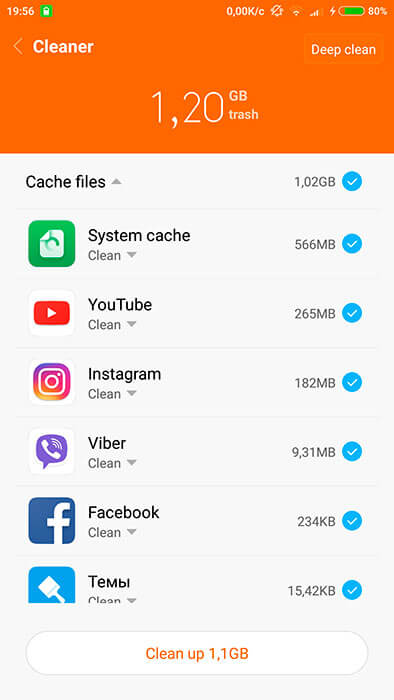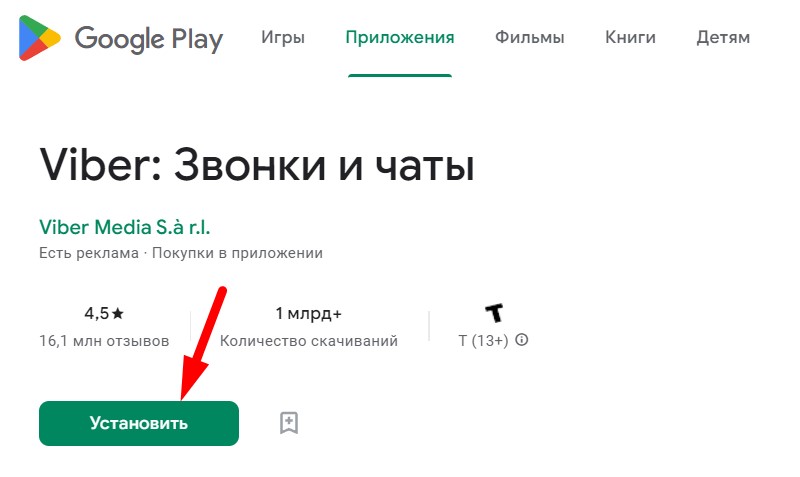Содержание
- Сбой активации Вайбера на телефоне – что делать?
- Сбой активации Viber – почему возникает?
- Как исправить ошибку?
- Способ 1: переустановка или обновление Viber
- Способ 2: проверка необходимых разрешений
- Способ 3: обращение в техническую поддержку
- Вывод
- Не устанавливается Viber на телефон, что делать
- Ошибка при установке Viber на телефон
- Основные проблемы при установке
- Не удалена предыдущая версия Viber
- Недостаточно места
- Устарела операционная система
- Нет интернет-подключения
- Сбой при регистрации
- Где лучше скачивать Вайбер
Сбой активации Вайбера на телефоне – что делать?
Сбой активации Вайбера на телефоне – что делать? С таким вопросом обращаются люди, которые по техническим причинам не смогли завершить регистрацию или авторизацию в мессенджере. Проблема на самом деле встречается довольно-таки часто, причем как на iPhone, так и на смартфонах с Android. Для исправления ошибки важно определить ее причину, что удается сделать далеко не всегда. Например, кто-то неправильно вводит номер телефона, а кто-то пытается установить на одно устройство два приложения Viber. В общем, чтобы устранить сбой, используйте представленные далее способы.
Сбой активации Viber – почему возникает?
Кто не знает, то сбой активации Вайбера на телефоне – это ошибка, не позволяющая завершить регистрацию либо авторизацию в мессенджере. Как правило, неполадка появляется при попытке подтвердить номер телефона через SMS-сообщение. Также уведомление может иметь другое название: Registration can’t be completed – Please try again later. В любом случае причины сбоя активации Viber следующие:
- указание неправильного номера телефона;
- попытка активировать мессенджер, при этом находясь за границей;
- низкий уровень сигнала мобильной сети (препятствует получению SMS с кодом подтверждения);
- регистрация нового аккаунта с номером, которые уже используется в Viber;
- на телефоне установлено два приложения мессенджера;
- отсутствие подключения к интернету (или слишком низкая скорость передачи данных);
- технический сбой на стороне Вайбера (на сервере или в самом приложении).
Согласитесь, что самостоятельно установить причину ошибки достаточно сложно? Поэтому рекомендуем пропустить этот этап, а сразу перейти к проверке способов решения проблемы. Учтите, что все методы указаны в порядке убывания их эффективности.
Как исправить ошибку?
Если вы интересуетесь, что делать, если сбой активации Вайбера на телефоне, то первым делом попробуйте перезагрузить устройство. Как показывает практика, порой этого действия достаточно для устранения неполадки. В противном случае переходите к методам, описанным ниже.
Способ 1: переустановка или обновление Viber
Технический сбой в работе приложения Viber – одна из распространенных причин возникновения ошибок. В очередных обновлениях разработчики стараются исправить «баги», с которыми столкнулись люди. Поэтому советуем или обновить мессенджер, или переустановить его. Вот, как это делается:
- Открываем Play Маркет или App Store.
- В поисковую строку вводим Viber.
- На странице с приложением выбираем «Обновить.
- Если такая кнопка отсутствует, то нажимаем «Удалить», а затем заново устанавливаем мессенджер.
Важно! Перед началом процедуры советуем убедиться, что вы вводите правильный номер телефона при регистрации (авторизации) в Вайбере. Также нелишним будет проверить уровень сигнала сети и наличие подключения к интернету.
Способ 2: проверка необходимых разрешений
Для того чтобы приложение Viber имело возможность получать доступ к SMS и звонкам, нужно предоставить соответствующие разрешения. В противном случае код активации мессенджера может попросту не дойти. Это объясняется тем, что в последнее время используется автозаполнение форм (когда все вводится автоматически). Для проверки этого варианта делаем следующее:
- Открываем настройки смартфона.
- Переходим в раздел «Приложения».
- Выбираем Viber.
- Нажимаем по пункту «Разрешения».
- Заходим во вкладки «Телефон» и «Список вызовов», а затем отмечаем вариант «Разрешить».
- Возвращаемся в настройки для сохранения изменений.
Чтобы сбой активации Вайбера на телефоне точно исчез, дополнительно рекомендуем перезагрузить устройство.
Способ 3: обращение в техническую поддержку
На форумах, посвященных устранению технических сбоев, многие пользователи столкнулись с временной блокировкой аккаунта. Как сообщает техническая поддержка Viber, это связано со спамом, массовой рассылкой и рекламой. Возможно, сбой активации Вайбера на телефоне возникает именно по этой причине. Для проверки такого предположения рекомендуем связаться со службой поддержки:
- Переходим на страницу https://help.viber.com/ru/contact (открывается и с телефона, и с ПК).
- Заполняем предложенную форму, указав реальные данные.
- В поле «Описание» подробно описываем проблему и просим предоставить ответ.
- По желанию прикладываем скриншоты.
- Нажимаем «Отправить запрос».
В течение суток на указанную при обращении почту придет ответ. В нем будет указано, почему возникает ошибка в Вайбере и связано ли это с блокировкой. Если бан временные, то в большинстве случаев учетную запись разблокируют в течение суток.
Вывод
Мы подробно рассмотрели, что делать, если сбой активации Вайбера на телефоне. Рекомендуем проверить правильность ввода номера телефона, обновить приложение и предоставить разрешения. Возникли дополнительные вопросы? Тогда смело пишите их в комментариях!
Источник
Не устанавливается Viber на телефон, что делать
Причин, почему не устанавливается Вайбер на телефон, может быть много. Проблемы могут возникать во время загрузки установочного файла, во время инсталляции или регистрации. Разберем причины ошибки во время скачивания Viber, попробуем их решить самостоятельно.
Ошибка при установке Viber на телефон
Если во время установки Вайбер выдает ошибку, на это есть причины. Чаще всего с проблемой сталкиваются пользователи, которые загружают установочные файлы с непроверенных сайтов или через торрент-трекеры.
Чаще всего Вайбер не устанавливается на устройства с операционной системой Андроид. Для таких устройств в интернете предлагаются взломанные версии в формате apk, которые якобы содержат пакеты со стикерами и дополнительные темы, однако зачастую в таком файле можно найти вирус и нестабильный мессенджер.
Совет. Не устанавливается Viber? Чтобы избежать проблем с установкой мессенджера, скачивайте его через официальный сайт или с помощью встроенного магазина.
Основные проблемы при установке
Ошибку «Не поддерживается на вашем устройстве», можно увидеть в разных случаях. Основной проблемой, почему не устанавливается мессенджер, является невозможность распаковки файлов. Связано это со следующими сбоями:
- Закончилось место в телефоне. Обычно это касается устаревших моделей, вес Вайбера составляет не более 150 МБ, для завершения установки достаточно освободить место.
- Конфликт со старой версией мессенджера. Если Вайбер при установке пишет ошибку, проверьте, удалена ли старая версия, установленная ранее. Если нет – удалите ее и перезагрузите устройство.
- Сообщение с кодом ошибки может поступить во время плохого интернет-соединения. Дело в том, что телефон не может полностью скачать файл или во время загрузки появляются ошибки. Как решить проблему – подключитесь к WiFi.
- Не устанавливается Вайбер? Проверьте обновления для операционной системы. Зачастую пользователи игнорируют такие обновления, позже это приводит к ошибкам в приложениях.
Проблема может быть связана с официальным магазином, в том случае, если разработчики загрузили обновленную версию, в которой есть недоработка. Вероятность такого сбоя мала, поэтому искать недочеты следует в своем телефоне. Если Viber не устанавливается через сайт или магазин, обратитесь в техподдержку.
Не удалена предыдущая версия Viber
Первая причина, почему Вайбер не устанавливается на смартфон – не удалена старая версия мессенджера. Ярлыка может и не быть на рабочем столе, он остался в меню. В этой ситуации проще перейти в менеджер приложений и удалить Viber оттуда.
Как полностью удалить Вайбер на телефоне с Андроид:
- Войдите в настройки, нажмите на раздел с приложениями.
- Откройте «Все приложения» и найдите Вибер.
- Нажмите на клавишу удаления и подтвердите действие.
После деинсталляции рекомендуется перезагрузить смартфон для удаления временных файлов. Далее переходите во встроенный магазин и устанавливайте новую версию мессенджера. Если приложение не устанавливается, переходите к следующей проверке.
Недостаточно места
Не скачивается Viber? Проверьте остаток места на телефоне. С этим обычно сталкиваются владельцы устаревших смартфонов, в которых каждый мегабайт на счету.
Почему не устанавливается Вайбер на телефон, проверяем остаток свободного места:
- Нажмите на настройки, войдите в раздел «О телефоне».
- Здесь перейдите в «Хранилище», дождитесь завершения автоматического сканирования.
- Информация о свободном месте отобразится на экране, если доступно менее 150 МБ, удалите ненужные приложения и файлы.
- Не лишней станет очистка кеша, зачастую в нем хранится несколько гигабайт ненужных файлов. Для очистки тапните по соответствующей строке.
Меню телефона может отличаться. Это зависит от используемой операционной системы и модели устройства. В настройках нужно найти раздел «Хранилище» или «Память».
Совет. Для очистки места удалите неиспользуемые приложения, почистите кеш, откройте галерею, очистите ее от ненужных фото и видео.
Устарела операционная система
Не устанавливается Вайбер на Андроид или Айфон? Проверьте версию операционной системы, загрузите обновления. Сделать это можно через меню, на установку обновлений может потребоваться до 10-30 минут времени, это зависит от скорости интернета и мощности мобильного устройства.
Как проверить обновления и установить их на Андроид:
- Запустите меню «О телефоне», как показано на скриншоте ниже.
- В верхней части окна есть «Обновление системы», нажмите на него.
- Проверка обновлений начнется автоматически, если они есть, будет предложена установка.
- Если новой версии нет, на экране появится соответствующее уведомление.
При установке обновлений убедитесь, что телефон заряжен более чем на 30 процентов, подключение к интернету стабильное.
Внимание. Установка обновлений на телефоне с iOS обычно осуществляется автоматически. Для проверки можно также воспользоваться встроенным меню.
Нет интернет-подключения
Если нет стабильного соединения с интернетом, могут возникнуть ошибки при регистрации, а также при скачивании и установке приложений. Для проверки сети рекомендуется зайти на любой интернет-сайт. Для этого откройте браузер и запустите сайт, например viberFAQ.ru.
Если страничка открылась – интернет есть. Остается проверить скорость подключения, для этого:
- Перейдите на сайт speedtest.
- Нажмите на клавишу начала проверки.
- Результат показан сверху, если скорость более 1-2 Мбит/с, приложения должны скачиваться нормально. Если скорость ниже – подключите телефон к WiFi или обратитесь к оператору мобильной связи.
Важно. Низкая скорость интернета увеличивает время загрузки установочных файлов. Если во время скачивания сеть отключается, файл может загрузиться с ошибками.
Сбой при регистрации
На планшет Вибер не устанавливается по тем же причинам, что и на телефон. Если возникают проблемы, проверьте интернет-соединение, наличие места в памяти, удалите старый Viber.
Нередко проблема связана не с установкой Вайбер, а со входом в свой профиль. Пользователи отмечают, что мессенджер выдает ошибку Registration count exceeded the daily limit или не присылает код активации.
Если пришла ошибка Registration count exceeded the daily limit, значит, код регистрации был введен неверно более трех раз подряд. Будьте внимательны при вводе кода и не торопитесь. Повторить попытку и снова получить пароль можно только через 24 часа.
Не приходит код? Это тоже распространенная проблема. Здесь варианта может быть два: неверно введен номер телефона или возникли проблемы на сервере Viber. Вводите номер без +7 или 0 вначале, внимательно проверьте его на правильность перед подтверждением. Если не приходит код, возможно проверка осуществляется через голосовой вызов или интернет, проверьте, работает ли сеть.
Совет. Убедитесь, что телефон может принимать СМС-сообщения. Попросите друга отправить сообщение для проверки.
Если Вайбер не регистрирует новый профиль, возможно, этот номер был заблокирован ранее службой безопасности. Для решения вопроса обратитесь в службу поддержки. Подробно опишите причину, узнайте, почему Вайбер не устанавливается или не регистрирует нового пользователя. Как обратиться в техподдержку, читайте в инструкции.
Где лучше скачивать Вайбер
Скачивать мессенджер лучше через официальный сайт или встроенный магазин. Viber доступен бесплатно, не потребует подключения платных пакетов или оплаты подписки. Если не работает старая версия Вайбер, удалите ее и загрузите новую. Перед удалением рекомендуется создать копию сообщений через резервное копирование.
Если не устанавливается Вайбер на Андроид или Айфон, самостоятельно проверьте остаток памяти, удалите старую версию приложения, обновите операционную систему телефона. Закачивайте только официальную версию приложения, если во время регистрации или загрузки возникают проблемы, обратитесь в техподдержку.
Источник
Содержание
- Не устанавливается вайбер на компьютер или не работает после установки
- Почему не устанавливается вайбер на компьютер — причины и решения
- Не работает вайбер после установки на компьютере — не запускается и все
- Выводы
- Видеообзор
- Почему Вайбер не устанавливается на компьютер?
- Почему и что делать
- Не устанавливается Вайбер на компьютер: причины и решение
- Сбои в установке Вайбера на ПК: основные причины
- Блокировка мессенджера брандмауэром
- Почему не скачивается Вайбер на компьютер
- Как решить проблемы с загрузкой и установкой Вибер на компьютер
- Причина первая: отсутствие программы на мобильном приложении
- Причина вторая: проблемы с компьютером
- Причина третья: проблемы в источнике загрузки
- Не устанавливается Viber на компьютер, как избавиться от ошибки
- Причины сбоя в установке
- Неофициальная версия Вайбера
- Брандмауэр
- Антивирус
- Дополнительные советы
- Системные требования мессенджера
Не устанавливается вайбер на компьютер или не работает после установки
Привет, друзья! Порой процесс установки прерывается из-за всевозможных ошибок. Сложности возникают при попытке поставить приложение на компьютер. Бывает, что установка проходит успешно, но программа все равно не запускается. Чтобы не тратить время на безуспешный поиск ответов в безграничном и бездонном интернете, предлагаем краткий анализ проблем и возможных путей их решения.
Почему не устанавливается вайбер на компьютер — причины и решения
Чаще всего вопросы с установкой вайбер возникают, когда приложение загружают на пк.
Связано это с непростым механизмом инсталляции, который необходимо соблюдать. Но не переживайте, мы вам объясним все подробно, так, что никаких вопросов не останется.
Не ставится viber по следующим причинам:
Если компьютер работает на windows, причиной может быть блокировка со стороны брандмауэра. Избежать этого можно, если внести приложение в список исключений.
Не работает вайбер после установки на компьютере — не запускается и все
Впрочем, даже если приложение установилось, это не значит, что все проблемы решены. Иногда viber не запускается.
Среди основных причин:
Выводы
Проблемы с установкой и запуском viber возникают чаще всего из-за плохого интернет-соединения, некорректных настроек пк и программного обеспечения, недостатка памяти, несовместимости устанавливаемой версии с операционной системой.
Видеообзор
Источник
Почему Вайбер не устанавливается на компьютер?
Пока Вайбер не устанавливается на компьютер, нормально пообщаться не получится – а многим пользователям действительно нужна дополнительная десктопная версия. Мы поможем – рассмотрим основные причины возникновения проблемы и доступные решения.
Почему и что делать
Чтобы не задаваться вопросом, почему Вайбер не устанавливается на компьютер, скачивайте мессенджер только с официального сайта. Найти иконку загрузки можно на верхней панели, просто выберите подходящую операционную систему.
Не рекомендуем пользоваться сторонними ресурсами – можете столкнуться с вирусами, вредоносными программами и другими неприятностями.
Следующий полезный совет: если Вайбер не устанавливается на компьютер Windows 10, нужно перезагрузить устройство! Такое простое действие моментально избавляет от множества неприятных проблем. Перезагрузку осуществляйте стандартным методом.
Переходим к дальнейшим действиям (если перезагрузка не помогла). На вашем компьютере наверняка установлен антивирус – часто защитное ПО блокирует работу приложений.
Если это помогает, нужно добавить приложение в список исключений (такой есть в каждом антивирусном ПО). Точной инструкции нет, зависит от вашего антивируса.
Движемся дальше! Когда Вайбер не устанавливается на Виндовс 10, нужно тщательно проверить последовательность действий. Трудности могут появиться в следующих случаях:
Нехватка памяти легко решается – просто удалите некоторые файлы (вручную или с помощью специальной программы).
Что делать с интернетом? Перезагрузите роутер или маршрутизатор, попробуйте подключиться к другой беспроводной сети. В случае необходимости обратитесь в службу поддержки с соответствующим вопросом.
Важно: иногда проблемы возникают у пользователей, которые ранее уже загружали мессенджер. В таком случае на устройстве могут остаться некоторые невидимые файлы – их можно удалить с помощью CC Cleaner. Просто запустите опцию очистки реестра!
Вы знаете, что делать, если Viber не устанавливается на компьютер Windows 10 – уверены, вы с легкостью справитесь с возникшими проблемами! Сохраняйте наш обзор в закладки, чтобы всегда иметь подсказку под рукой!
Источник
Не устанавливается Вайбер на компьютер: причины и решение
Популярный мессенджер Viber соединяет людей, давая возможность беспрепятственно общаться даже жителям разных континентов. Аудитория более чем в 300 миллионов человек уже оценила по достоинству возможности программы, установленной на смартфоне или планшете.

Сравнительно недавно появилась возможность инсталлировать софт на ПК, синхронизируя его с мобильной версией. Если вдруг не устанавливается Вайбер на компьютер, не спешите отправляться в сервисный центр – наша инструкция поможет вам провести диагностику проблемы в домашних условиях.
Сбои в установке Вайбера на ПК: основные причины
Невозможность инсталляции программы или ошибку можно объяснить рядом факторов:

Перед тем, как проводить установку, необходимо проверить стабильность интернет-соединения, почистить память от ненужных утилит и документов, а также отключить на время инсталляции антивирус.
Если не устанавливается Viber на компьютер даже после этих нехитрых манипуляций, тогда обратите внимание на работоспособность приложения на мобильном устройстве. Оно обязательно должно быть активным. Если смартфон защищен кодом, его желательно снять на время.
Важно! Если ваш номер внесен в черный список по разным причинам (к примеру, за спам или массовую рассылку сообщений), установит программу на ПК и привязать его к этим данным не получится.
Блокировка мессенджера брандмауэром
Все персональные компьютеры, которые работают на операционной системе Windows, используют брандмауэр. Это позволяет оградить устройство от самопроизвольной установки вредоносного ПО и других опасных или бесполезных для юзера программ.
Очень часто брандмауэр блокирует и приложение Вайбер. Чтобы этого избежать, внесите программу в список исключений, после чего повторите инсталляцию.

Если все изложенное выше не помогает – проверьте файл с мессенджером. Возможно, он скачан не до конца или поврежден. Не стоит доверять сомнительным сайтам, часто вместе с софтом скачиваются вредоносные коды. Они внедряются в цифровую систему, могут тормозить работу системы или «воровать» личную информацию.
Источник
Почему не скачивается Вайбер на компьютер
Если вы являетесь пользователем Вайбер, установившим программу на свое мобильное устройство, то вы для обеспечения еще большего удобства общения можете пожелать установить ее и на свой персональный компьютер. Как правило, с этим вопросом связано больше всего сложностей, в особенности – у начинающих пользователей. Эта статья расскажет, почему не скачивается Вайбер – и предложит методы устранения возможных проблем.
Как решить проблемы с загрузкой и установкой Вибер на компьютер
Для того чтобы решать любые проблемы, необходимо разобраться в их причинах. Поэтому пользователю, желающему установить это приложение, но столкнувшемуся с неожиданными трудностями, будет полезно узнать, почему программа может упрямиться.
Причина первая: отсутствие программы на мобильном приложении
Так как данное приложение изначально было разработано для установки на телефоны (оно синхронизируется с контактами из телефонной книги), без его загрузки на смартфон вы попросту не сможете пользоваться Вайбер с ПК.
Однако проблемы с загрузкой могут возникнуть и в том случае, если вы уже выполнили инструкцию, данную выше.
Причина вторая: проблемы с компьютером
Очень часто причиной тому, что не устанавливается Viber на компьютер, могут являться проблемы с самим ПК.
На что следует обратить внимание:
Это важно: производите загрузку только с официального сайта и старайтесь не доверять остальным. Если вы отключаете брандмауэр, фаерволл и антивирус – в это время старайтесь не переходить по каким-либо другим ссылкам, и потом обязательно возобновите их работу.
Причина третья: проблемы в источнике загрузки
Может случиться и так, что сайт, на котором размещена программа, попросту не функционирует или работает с перебоями. Так или иначе, это не ваши проблемы и вы не сможете их исправить.
В этом случае вам остается либо ждать, пока владельцы сайта отрегулируют его работу (либо – схлынет поток посетителей, перегружающих сервер запросами), либо воспользоваться загрузкой Viber из другого источника.
Крайне желательно предварительно обновить антивирус, чтобы в его реестре появились все созданные за последнее время и выявленные компьютерные вирусы, и любой скачанный не с официального сайта установочный файл предварительно проверить с помощью антивируса.
Как правило, проблема кроется в одной из трех описанных выше причин. Если вы выполните все описанные пункты, то вы легко разберетесь с проблемой установки Вайбер на ваш ПК.
Источник
Не устанавливается Viber на компьютер, как избавиться от ошибки
Общаться с помощью мессенджеров можно не только на мобильных телефонах, но и на компьютерах. С помощью приложения можно совершать звонки, отправлять сообщения. Разберемся, почему не устанавливается Вайбер на компьютер, как определить и исправить ошибку, где скачать последнюю версию мессенджера, какие системные требования нужны для корректной работы.
Причины сбоя в установке
Ошибка во время установки приложения может возникать по разным причинам. Вайбер может не скачиваться с сайта, вызывать сбои в работе компьютера в момент инсталляции. Влиять на возникновение сбоев могут разные факторы:
Перед началом скачивания нужно убедиться в наличии свободного места на жестком диске, проверить системные требования Viber. Загружать приложение лучше из проверенных источников или через официальный сайт.
Важно. Устаревшая версия Вайбера может работать некорректно, постоянно зависать и выдавать ошибки. Если Viber не устанавливается на компьютер, попробуйте перезагрузить его, отключить антивирусы, загрузить последнюю сборку мессенджера и повторить установку.
Неофициальная версия Вайбера
Одной из причин, почему не устанавливается Вайбер на компьютер, может быть устаревшая или неофициальная версия приложения. При загрузке установочного файла из торрент-трекеров или неизвестных источников можно получить ряд ошибок во время установки. Такие сборки нередко инсталлируются на английском языке, не умеют автоматически скачивать обновления, работают нестабильно.
Что делать? Удалите файл, скачанный с неизвестного источника, перейдите на официальный сайт Вайбера и подберите версию, подходящую для своего компьютера.
Важно. Неофициальная версия может быть опасна. С помощью нее злоумышленники могут завладеть аккаунтом или отслеживать переписку. Скачивайте приложения только из проверенных источников.
Брандмауэр
Блокировка мессенджера брандмауэром – явление редкое, однако его не стоит исключать. Если приложение не устанавливается на компьютер, добавьте его в список исключений. Сделать это можно следующим образом:
Теперь блокировщик Windows не будет мешать работе мессенджера.
Если в списке разрешений Вайбера не оказалось, можно приостановить работу брандмауэра, чтобы установить мессенджер. Сделать это можно так:
Попробуйте установить приложение. Если это не помогло и Вайбер не устанавливается, включите брандмауэр и попробуйте отключить установленный антивирус.
Антивирус
Если Вайбер отказывается устанавливаться, причиной может быть некорректно работающий антивирус. Для проверки приостановите работу антивирусной программы или добавьте Viber в список исключений.
Способ настройки зависит от установленного антивируса. Выполнить приостановку в некоторых случаях можно с помощью иконки антивируса на панели справа внизу рядом с часами.
Важно. Не забудьте включить антивирус после установки Вайбера.
Дополнительные советы
Почему не устанавливается Viber на ПК? Причины могут быть разные, проверьте свободное место на жестком диске, работает ли интернет. Используйте установочный файл из проверенных источников или официального сайта.
Мешать установке могут временные файлы, оставшиеся после неудачного удаления старой версии мессенджера. Почистить их можно с помощью специальных приложений, например CCleaner. Установите это приложение на компьютер, запустите проверку и выполните очистку устаревших и ненужных данных.
Вызывать ошибки при установке может переполненная оперативная память или перегруженный процессор. Закройте все ненужные приложения, страницы в браузере. Выполните перезагрузку компьютера, эта простая операция позволяет избавиться от большинства проблем.
Системные требования мессенджера
Не могу установить Вайбер – проблема может быть связана с устаревшим оборудованием. Обычно мессенджер работает на современных и старых ПК, однако разработчики предъявляют системные требования, при несоблюдении которых Viber может работать некорректно или вовсе не установиться.
Требования к компьютеру:
Для видеозвонков и голосовых сообщений потребуется микрофон, камера, динамики. При их отсутствии опция работать будет, однако записать голос и отправить видео при звонке будет невозможно.
Если оборудование не соответствует заявленным требованиям, установить Вибер на компьютер будет невозможно. При работе используйте последнюю версию приложения, это позволяет избавиться от большинства ошибок и расширить встроенные опции.
Источник
Вайбер – популярный чат, который объединяет людей из различных городов, стран и континентов. Причем пользоваться приложением можно не только со смартфона: относительно недавно появилась и десктопная версия. Она синхронизируется с мобильной и по наполнению ничем не отличается от нее.
Однако иногда пользователи жалуются и говорят: «Не могу установить Вайбер на компьютер». Мы знаем, как быть в таких случаях, и с радостью поделимся этим в нашей статье.
Не устанавливается Вайбер на телефон что делать
Viber может не устанавливаться на устройства по разным причинам:
· появление ошибки «недостаточно места на устройстве;
· отсутствие активации приложения.
Для устранения неполадок на гаджетах с разными системами существует определенная инструкция.
Андроид
Если не получается установить мессенджер на андроид, тогда нужно осуществить действия:
- проверить свободное место в памяти на телефоне;
- протестировать сигнал подключения к интернету;
- обновить старую версию операционной системы,
- перезагрузите смартфон.
Айфон
Чтобы инсталлировать мессенджер на айфон, необходимо обновить операционную систему iOS до 8.0 и выше. На ранние версии установка не осуществится.
Системные требования мессенджера
Не могу установить Вайбер – проблема может быть связана с устаревшим оборудованием. Обычно мессенджер работает на современных и старых ПК, однако разработчики предъявляют системные требования, при несоблюдении которых Viber может работать некорректно или вовсе не установиться.
Требования к компьютеру:
- Windows – ХР, от Service Pack 3 и выше;
- процессор – не менее двух ядер;
- встроенная оперативная память – не менее 1 гигабайта.
Для видеозвонков и голосовых сообщений потребуется микрофон, камера, динамики. При их отсутствии опция работать будет, однако записать голос и отправить видео при звонке будет невозможно.
Если оборудование не соответствует заявленным требованиям, установить Вибер на компьютер будет невозможно. При работе используйте последнюю версию приложения, это позволяет избавиться от большинства ошибок и расширить встроенные опции.
Может быть интересно: как обновить Viber на компьютере и телефоне.
Не устанавливается на компьютер
Совсем недавно разработчики позволили устанавливать Вайбер на ПК, синхронизировав его с мобильной версией мессенджера. Ниже в тексте рассмотрим, как устранить проблему на Виндовс и Макбуке.
Windows
Ошибка установки возникает из-за нескольких факторов:
· медленного соединения с интернетом;
· ограниченного объема свободного места в памяти ПК;
· антивирусных программ.
Чтобы установить мессенджер на компьютер, потребуется внести в список исключений брандмауэра Вайбер и повторить инсталляцию.
Макбук
Если мессенджер перестал работать на Макбуке, то необходимость скачать прежнюю версию Вайбера, на которой все запускалось. Дополнительно нужно осуществить операции:
1. Закрыть Вибер.
1. Войти в «Пользователи» > %User Name% > Библиотеки > Application Support > Viber PC > data > stickers > icons> 45_white, удалить файл «Icon_400.png»
2. Подняться вверх, правый клик/тап двумя пальцами на папку 45_white > Свойства, поставить галочку «Защита».
3. Закрыть Viber.
4. Перейти в Программы, правым кликом или тапом двумя пальцами по Viber > Показать содержимое пакета > Contents > Mac OS и удалить папку «Sound».
При первичной загрузке Вайбера на Макбук необходимо осуществить ряд операций:
1. Установить Вибер на смартфон. 2. Загрузить файл установки https://downloads-viber.com/viber-for-mac-os.html и нажать на кнопку «Установить».
3. После завершения загрузки выбрать из списка файл под названием «Viber. dmg».
4. Выбрать путь для установки, папку «Application” или «Приложения».
5. Через файловый менеджер найти Вайбер.
6. Кликнуть на файл и начать инсталляцию.
7. Подтвердить, что Вайбер установлен на телефоне.
Осталось привязать телефонный номер к аккаунту и указать страну фактического проживания.
Основные причины
Почему не скачивается Вайбер? Данная проблема может иметь разное происхождение. Иногда вина лежит на пользователе ПК, иногда на Интернет-провайдере или на самом устройстве. Чтобы решить возникшую проблему, стоит разобрать самые распространенные причины:
Есть Проблема? Если у вас есть вопросы, можете обратиться к специалисту за помощью.Задать вопрос
- Неправильная установка. Инсталляция программы на компьютер немного отличается от мобильной. Именно поэтому перед загрузкой утилиты следует ознакомиться с инструкцией по ее установке. Также стоит убедиться, что операционная система, видеокарта и другие параметры компьютера поддерживают Вайбер. Стоит отметить, что регистрация аккаунта через ПК невозможна без мобильного телефона, так как единственный способ подтверждения регистрации и синхронизации контактов из телефонной книги — это СМС-код.
- Ограниченный объем памяти. Вибер на компьютер может не загрузиться из-за отсутствия свободного места. Перед скачиванием программы убедитесь, что оно есть. Если это не так, то очистите с жесткого диска ненужные файлы и утилиты. После этого скачайте файл с программой снова.
- Плохое Интернет-соединение. Низкая скорость или сбои в сети не позволят вам быстро скачать программу. Чтобы устранить проблему, следует связаться с Интернет-провайдером или немного подождать.
- Антивирус. Отключите свой антивирус при загрузке программы. Возможно, он воспринимает новый файл, как вредоносный софт, поэтому не позволяет ему работать.
- Поврежденный файл. Не скачивайте программу через сомнительные сайты. Под видом нужного вам мессенджера может скрываться вирус, который после внедрения в систему, начнет воровать информацию, удалять нужные файлы и тормозить работу устройства. Также убедитесь, что файл скачан полностью и не имеет повреждений.
Если вышеописанные манипуляции не привели к должному результату, и вы так и не смогли понять, почему не устанавливается Вибер, следует обратиться в службу поддержки программы. Опытные специалисты помогут вам завершить установку.
Выдает ошибку при установке
Также случается, что мессенджер оповещает пользователя о возможных ошибках. Далее в тексте рассмотрим каждое уведомление о нарушении работы.
Код ошибки 24
Ошибка появляется при установке Вайбера из Плей Маркета. Решение проблемы:
1. Войти в аккаунт Гугл и очистить кэш.
2. Удалить остаточные файлы загрузки через компьютер вручную.
3. Перейти по ссылке: sdcard/Android/data/data или data/data и удалить файлы.
Код ошибки 403
Неисправность 403 указывает на невозможность установки Вайбера на андроид. Решение проблемы:
1. Проверить состояние флешки.
2. Войти в Настройки—Приложения—Гугл Плей Маркет—Стереть данные и очистить кэш.
Если Гугл заблокировал доступ к тому или иному источнику, то для подключения необходимо использовать браузер Тор или скачать приложение VPN.
Код ошибки 924
Ошибка №924 – проблема Плей Маркета, которая исправляется удалением обновлений в Гугл Плей, очисткой кэша и повторным внесением записи Гугл аккаунта.
Код ошибки 1114
Возникает на Windows 7, путь решения – сменить план энергопитания на максимальный. Дополнительно можно уменьшить графические настройки в системе или закрыть все остальные работающие программы.
Код ошибки 504
Ошибка №504 – проблема из-за обновления программы. Пути решения:
· перезапуск устройства;
· очищение памяти телефона и кэша Гугл Плей Маркета;
· устранение синхронизации с Гугл аккаунтом.
Код ошибки 910
Ошибка возникает по причине некачественного обновления Плей Маркета, проблем с памятью. Чтобы устранить неисправность, нужно осуществить действия:
1. Очистить кэш Гугл Плей.
2. Удалить аккаунт Гугл.
Затем нужно снова завести аккаунт в Google.
Код ошибки 963
Избавиться от ошибки можно так:
1. Очистить кэш и стереть данные в Гугл Плей.
2. Перенести приложение Гугл Плей Маркет на sd-карту.
3. Удалить обновления в Гугл Плей Маркет.
Устаревшая версия ОС Андроид
Такой причиной может стать устаревшая версия ОС. Ее обновление подразумевает добавление нового функционала, под который подстраиваются все приложения. Пользователям с устаревшими гаджетами рекомендуется поискать соответствующую версию мессенджера. Выбрать ее можно так:
- Перейти в пользовательские настройки.
- Внизу списка кликнуть на пункт «О телефоне».
- В открывшемся окне откроется информация о смартфоне.
Важно помнить, что версия приложения зависит от поколения Андроида.
Блокировка за спам администрацией Viber
В сети были описаны случаи блокировки пользователей мессенджера самим разработчиком. Почему не работает «Вайбер» на телефоне в этом случае? Если с одного аккаунта производится массовая отправка сообщений какой-либо группе контактов, то администрацией Вайбер это воспринимается как попытка рассылки спама. Происходит блокировка отправки исходящих сообщений. Входящие сообщения приходят пользователю как обычно.
Для возобновления нормальной работы с «Вайбером» пользователю необходимо связаться с разработчиком и объяснить причину массовой рассылки сообщений. В этом случае, возможно, администрацией будет принято решение о снятии блокировки с предупреждением пользователя о недопущении подобной ситуации в будущем. Но известны и другие случаи, когда администрация мессенджера навсегда блокировала аккаунты определенных пользователей. В такой ситуации есть только один выход: создать новый аккаунт с привязкой к другому номеру телефона, ранее не зарегистрированному в системе Viber.
Интерфейс бесплатного мессенджера Viber
Чтобы понять, как именно работает программа, нужно просто взглянуть на её внешний вид. Именно так и должны функционировать интерфейсы, характерные для современных приложений, в том числе и для тех, которые ориентированы на постоянное общение онлайн.
2.1 Вкладки Вайбер
Чтобы уместить все функции и возможности, не засоряя главный экран, необходимо размещать их во вкладках. С этой концепцией знакомы многие. Но, сделать это может быть намного сложнее, если речь идёт о программе, большая часть интерфейса которой должна включать поле ввода текста и его отображения. Но, разработчики мессенджера Вайбер нашли удачное решение. Они разграничили вкладки и рабочее поле отдельными экранами. И, хотя кажется, что общение с несколькими собеседниками одновременно будет сложным, на практике всё довольно просто. Реализовано это оповещениями о новых сообщениях всплывающими напоминаниями.
2.1.1 Активные чаты
В этом пункте меню «Вайбера» для Андроид можно обнаружить простой список чатов, в которых вы участвовали последним временем. Если в чате есть непрочитанные сообщения, то он будет подсвечиваться выделенным жирным шрифтом, иначе, шрифт будет обычным. Открытие окна с чатом происходит простым касанием к его иконке или же последнему сообщению.
2.1.2 Список контактов мессенджера Viber
Хотя мы и сказали, что это контакты Вайбера, но они включают в себя все контакты, которые есть на смартфоне. Чтобы различать обычные телефонные номера и те, на которых подключён Вайбер, выделено две подвкладки. Впрочем, благодаря функции Viber-out, можно звонить даже на сотовые и стационарные телефоны, однако, для этого вам понадобится пополнить баланс приложения.
2.1.3 История вызовов Вайбер
В мессенджере Viber для Андроид есть своя история вызовов, аналогичная тому, что и на телефоне. Такой пункт меню здесь возник по той причине, что пользователи могут совершать голосовые звонки. Это очень удобно, если вы общаетесь с людьми из других стран. Учитывайте только то, что программа не очень хорошо работает с медленным соединением. Так что, мобильный Интернет должен предложить скорость больше 128 кб/с.
2.1.4 Общие чаты Viber
Пользовательские чаты — это некое новшество данного приложения. Суть этих чатов заключается в том, что читать их могут все, кто хочет, однако, пишут в них только владельцы. Этим они и отличаются от обычных чатов или смс-переписки на телефоне, где все участники полностью равнозначны между собой. Данная возможность используется публичными личностями, которые заменяют таким образом Twitter.
Ответы на вопросы читателей
Плохо работал Вайбер для телефона, обновить не удавалось,поскольку устанавливался он не с моей учетной записи, решила удалить и установить заново, но столкнулась с проблемой, что требуется обновление системы, а обновить ее не могу, поскольку памяти не хватает в телефоне, вот и вопрос, где найти программу Вайбер для iOS 5.1.1.
- Удалите ненужные приложения, используя мастер очистки диска.
- Приложение Вайбер для ios 5.1.1 можно скачать на форуме 4pda.ru.
Возможно, что вопрос, как установить Viber на телефон, и вызовет улыбку у опытного пользователя. Но вот для новичков он, пожалуй, будет весьма актуален.
Функционал
Если вы поняли, как подключить Вайбер на телефон и зарегистрировались в нем, программа предоставит ряд возможностей, а именно:
- бесплатный обмен сообщениями;
- звонки и видеозвонки одновременно с несколькими пользователями (конференции);
- стикеры и gif-анимации для создания красивых и эмоциональных сообщений;
- синхронизация между разными устройствами;
- обмен фото, документами и видеофайлами;
- голосовые сообщения;
- рассылка до 100 пользователей одновременно;
- резервное копирование данных;
- паблик-аккаунты знаменитостей и компаний, на которые можно подписываться;
- игры в приложении.
Благодаря данным особенностям мессенджер во многом заменил Skype.
Приложение формирует книгу контактов на основе телефонной книги, проверяя номера в ней, чтобы выяснить, кто из ваших знакомых зарегистрирован в Вайбере. Как только новый пользователей из списка контактов установит Viber вам придет оповещение, и с ним получится бесплатно списываться, созваниваться. Также, зная номер человека, можно добавить его в свою телефонную книгу.
В нем есть и платные функции, например, возможность звонить на стационарный телефон или за рубеж на любые номера через Viber Out. Однако тарифы весьма дорогие для жителей СНГ.
Приложение работает нестабильно, некоторые действия выполняются некорректно
Итак, Viber не работает, что делать и как починить? Возможны следующие проявления неправильного функционирования мессенджера:
- Не работает отправка сообщений, но при этом прием происходит без осложнений.
- Происходит остановка и неожиданный сброс приложения при выполнении в нем стандартных действий.
- Приложение выдает сообщение об отсутствующем интернет-подключении, хотя на самом деле с соединением все в порядке.
Для начала можно попробовать произвести перезагрузку мобильного устройства. Для этого необходимо удерживать кнопку выключения устройства до появления меню. В появившемся окне нужно выбрать пункт «Перезарузка» и дождаться включения телефона.
Если после перезагрузки работа «Вайбера» не нормализовалась, придется переустановить приложение. Для этого нужно сначала удалить программу. Чтобы стереть «Вайбер», нужно войти в список установленных приложений, найти нужный пункт с названием программы, выбрать его и в появившемся окне нажать кнопку «Удалить». Теперь можно установить мессенджер заново. Для этого необходимо скачать и установить приложение Viber из Google Маркет или с сайта разработчика.
Дополнительные возможности бесплатного мессенджера Вайбер для Android
Но, есть в данной программе и свои особенности, которые принесли ей столь широкое признание. Именно они и отличают приложение от других приложений для телефона Андроид, схожих по функционалу.
3.1 Стикеры Вайбер
Кроме стандартной возможности обмениваться смайликами, Viber предлагает вам обмениваться специальными изображениями, некоторые из которых имеют анимацию. В программе они именуются стикерами для Вайбер, которые можно загрузить, нажав соответствующую кнопку в нижней правой части экрана. Она появляется после того, как вы откроете панель со смайликами. Подобные стикеры можно видеть в мессенджере Facebook и некоторых других.
3.2 Отправка фото и видео через приложение Вайбер
Это ещё одна приятная возможность приложения — удобство отправки медиафайлов непосредственно через окно чата Viber. Фотографию, которую вы желаете отправить своему собеседнику или же группе собеседников, можно сделать в режиме реального времени на камеру Андроида или же выбрать из галереи те фото, которые есть у вас на смартфоне. Это же касается и видеороликов — отправлять их посредством приложения Viber с телефона составляет удовольствие.
3.3 Отправить анимацию или же аудиосообщение
Это и вовсе почти уникальная функция. Она позволяет отправлять анимационные сообщения с яркими персонажами, которых вы сами и озвучиваете. Также, можно отправить лишь свой голос, нажав и удерживая соответствующую клавишу. Среди прочего, можно обмениваться своим местом расположения, контактами или же дудлами, нарисованными на экране.
Ошибка 495: файл не найден
Ситуация, когда при появляется ошибка под номером 495, случается довольно часто. Эта ошибка означает, что установочный файл «Вайбера» не найден на сервере разработчика. Почему так происходит?
Скорее всего, пользователь начал скачивание установочного файла приложения в момент, когда на сервере обновлялась версия программы, то есть новый установочный файл еще не выложили для скачивания, а старую версию уже удалили. Паниковать не надо, лучше просто некоторое время подождать и повторить попытку скачивания приложения «Вайбер».
Как зарегистрироваться без реального номера телефона?
Внимание! Чтобы это сделать надо воспользоваться платными сервисами виртуальных номеров.
Есть несколько проверенных, а именно:
- freezvon.ru;
- riccontel.com;
- telphin.ru.
Рассмотрим регистрацию через Telphin.
- Перейдите по ссылке www.telphin.ru/virtualnye-nomera со своего десктопного браузера.
- Подтвердите определение своего местоположения.
- Кликните на «Подключить» и выбирайте номер в зависимости от своего региона (там же вы увидите стоимость).
- Теперь выбирайте «Следующий шаг».
Что такое Viber
Viber
— это приложение для voip-телефонии, которое позволяет совершать голосовые звонки по беспроводным и мобильным сетям. Кроме того, пользователь Вайбера может отправлять различные цифровые данные, изображения, видео, текстовые записи, аналогично смс-сообщениям. Этот продукт доступен для различных платформ, включая не только Андроид, но также Windows Phone, iOS, ОС BlackBerry и другие варианты, в том числе настольные ОС. Поскольку оплачивать звонки не нужно, для работы Вайбера нужно вносить плату лишь за потребляемый интернет-трафик. Все это делает Вайбер для Андроид чрезвычайно привлекательным с точки зрения экономии средств приложением.
Как произносить Viber по-русски? Согласно правилам английского языка, по русски название мессенджера Viber звучит как Вайбер, но никак не «Вибер», как часто может встретить.
Отсутствие интернет-подключения
Как бы это тривиально ни звучало, но самая распространенная причина того, почему Viber не работает и выдает ошибку подключения, может заключаться в отсутствии соединения с сетью Интернет. Поэтому в первую очередь необходимо проверить работу сети в других приложениях, например, в браузере. Если страницы сайтов открываются быстро и без ошибок, значит, соединение с сетью функционирует корректно, и причина не в нем.
Если браузер не отображает страницы, нужно разбираться с подключением. Допустим, смартфон соединен с сетью через Wi-Fi. Надо попробовать переключиться с Wi-Fi на мобильную сеть 3G или 4G и повторно проверить работу интернет. Если проблема с подключением осталась, нужно разбираться с настройками точки доступа APN телефона или обратиться в компанию своего сотового оператора. Специалисты компаний сотовой связи должны обладать знаниями, необходимыми для настройки практически любого телефонного аппарата.
Как вариант, можно проверить баланс, возможно, интернет был заблокирован из-за недостатка средств на счете. В этом случае пополнение баланса решит проблему.
«Вайбер» — очень популярный мессенджер, призванный облегчить общение людей по всей планете. Аудитория приложения Viber постоянно увеличивается, программа устанавливается на все большее количество мобильных устройств и гаджетов.
Каждый пользователь мессенджера хоть раз за время эксплуатации приложения задавался вопросом о том, почему перестал работать «Вайбер» на телефоне. Рассмотрим основные причины отказа приложения и возможные варианты решения проблем с мессенджером «Вайбер».
Ошибка 495: файл не найден
Ситуация, когда при появляется ошибка под номером 495, случается довольно часто. Эта ошибка означает, что установочный файл «Вайбера» не найден на сервере разработчика. Почему так происходит?
Скорее всего, пользователь начал скачивание установочного файла приложения в момент, когда на сервере обновлялась версия программы, то есть новый установочный файл еще не выложили для скачивания, а старую версию уже удалили. Паниковать не надо, лучше просто некоторое время подождать и повторить попытку скачивания приложения «Вайбер».
Отсутствие интернет-подключения
Как бы это тривиально ни звучало, но самая распространенная причина того, почему Viber не работает и выдает ошибку подключения, может заключаться в отсутствии соединения с сетью Интернет. Поэтому в первую очередь необходимо проверить работу сети в других приложениях, например, в браузере. Если страницы сайтов открываются быстро и без ошибок, значит, соединение с сетью функционирует корректно, и причина не в нем.
Если браузер не отображает страницы, нужно разбираться с подключением. Допустим, смартфон соединен с сетью через Wi-Fi. Надо попробовать переключиться с Wi-Fi на мобильную сеть 3G или 4G и повторно проверить работу интернет. Если проблема с подключением осталась, нужно разбираться с настройками точки доступа APN телефона или обратиться в компанию своего сотового оператора. Специалисты компаний сотовой связи должны обладать знаниями, необходимыми для настройки практически любого телефонного аппарата.
Как вариант, можно проверить баланс, возможно, интернет был заблокирован из-за недостатка средств на счете. В этом случае пополнение баланса решит проблему.
Способы разрешения проблемы
Почему же Вайбер пишет «нет подключения к интернету», можно разобраться самостоятельно. Первоначально нужно обратить внимание, когда же возникает сообщение об ошибке. Часто причиной этому способствует удалённость от сети Wi-Fi. Не редкостными являются перебои с сетью Wi-Fi или мобильным интернетом. Разберёмся, как устранить ошибку.
Проверка при помощи меню мобильного устройства
Чаще всего пользователи пользуются мобильным интернетом, так как доступ к сети Wi-Fi имеется не в любой точке. Для проверки исправности функционирования мобильного интернета, через который функционирует Viber, необходимо выполнить такие манипуляции:
- Открыть меню настроек телефона, после чего убедиться в том, что мобильное подключение интернета включено.
- Если функция включена, то следует её выключить, после чего через 1 минуту повторить подключение. Если после повторного включения вайбер выдаёт ошибку «нет подключения к интернету», значит необходимо открыть любой браузер на телефоне, после чего убедиться, что он загружается.
- Если браузер не загружает начальную страницу, значит проблемы с мобильным подключением. Причиной тому может быть отсутствие мобильной сети или перебои в работе мобильного оператора. Причина может также скрываться в неисправности телефона, устранить которую можно путём перезапуска мобильного устройства.
Обычно сразу после перезапуска телефона работа мобильного интернета налаживается, и можно продолжать использование популярного мессенджера. Если же после перезапуска наблюдается появление повторной ошибки, тогда вы можете обратиться к менеджеру на сайте, который поможет разобраться с возникшей проблемой.
Это интересно! Редко причинами неисправности являются неполадки с самим мессенджером. Для исправления ошибки подключения к интернету может потребоваться повторная установка приложения.
Если имеется доступ к сети Wi-Fi, то с его помощью можно не только возобновить соединение, но ещё и убедиться в том, что проблема отсутствия интернета скрывается в мобильной сети. Чтобы мобильное устройство подключилось к сети Wi-Fi, нужно отключить «Мобильный интернет», после чего нажать соответствующую опцию в меню настроек.
Обычно при наличии доступа к сети Wi-Fi устранить отсутствие подключения к интернету в Вайбере удаётся без проблем.
Обращение в службу технической поддержки
Ко второму варианту устранения неисправности следует прибегать только в случае, если первые вышеизложенные действия не привели к получению положительного результата. Суть второго способа заключается в выполнении следующих действий:
- Зайти на официальный сайт Viber, после чего перейти в раздел «Поддержка».
- В следующем разделе необходимо отыскать пункт «Свяжитесь снами».
- После этого откроется форма заявки для связи, которую следует заполнить.
Эту процедуру удобно проводить с компьютера. В сообщении следует подробно описать проблему, а также прикрепить скриншоты. Однако к такому способу устранения неисправности приходится прибегать крайне редко, так как, обратившись к менеджеру сайта, вы сможете быть уверены в разрешении проблемы.
Вайбер (Viber) – весьма востребованное приложение для компьютеров и современных телефонов, которое совместимо практически с любой операционной системой. Можно сообщения отправлять, звонки делать, пересылать файлы. Удобно и дешево ( например, в другую точку земного шара), так как используется только интернет трафик ( да и то – минимально). В плане потребления энергии на устройстве — тоже экономично.
Но бывает, что вайбер не работает на устройстве или не загружается. Что делать? «Подергаем за веревочки»
Последствия некорректного обновления
Приложение «Вайбер» постоянно совершенствуется, в мессенджер добавляются новые функции и возможности. К сожалению, иногда после установки новой версии функционирование программы может быть нарушено. Часто это связано с ошибками в самом пакете обновлений, с несовместимостью версий Viber и операционной системы Android. Как правило, если такие проблемы возникают, то они исправляются в следующих пакетах обновлений программы. А до выхода исправленной модификации приложения придется пользоваться старой версией мессенджера, предварительно скачав ее в сети.
В любом случае надо сообщить о сложившейся ситуации в службу поддержки, чтобы разработчик начал работать над проблемой. Чем больше будет обращений от пользователей, тем быстрее осуществится выпуск корректно работающего обновления программы.
Проверка обновлений Viber
Ошибка подключения к интернету может возникать из-за устаревшей версии мессенджера. Обычно обновления осуществляются автоматически, но проверить наличие новой версии можно и самостоятельно:
- Запустите мессенджер на компьютере.
- Синяя точка около иконки с настройками говорит о наличии уведомления, нажмите на шестеренку.
- Нажмите на кнопку «Обновить сейчас».
- На экране появится полоска, указывающая на статус операции.
Вайбер перезагрузится автоматически, его работоспособность должна восстановиться.
Важно. Если в меню нет кнопки «Обновить сейчас», значит, мессенджер не нуждается в обновлении.
Приложение работает нестабильно, некоторые действия выполняются некорректно
Итак, Viber не работает, что делать и как починить? Возможны следующие проявления неправильного функционирования мессенджера:
- Не работает отправка сообщений, но при этом прием происходит без осложнений.
- Происходит остановка и неожиданный сброс приложения при выполнении в нем стандартных действий.
- Приложение выдает сообщение об отсутствующем интернет-подключении, хотя на самом деле с соединением все в порядке.
Для начала можно попробовать произвести перезагрузку мобильного устройства. Для этого необходимо удерживать кнопку выключения устройства до появления меню. В появившемся окне нужно выбрать пункт «Перезарузка» и дождаться включения телефона.
Если после перезагрузки работа «Вайбера» не нормализовалась, придется переустановить приложение. Для этого нужно сначала удалить программу. Чтобы стереть «Вайбер», нужно войти в список установленных приложений, найти нужный пункт с названием программы, выбрать его и в появившемся окне нажать кнопку «Удалить». Теперь можно установить мессенджер заново. Для этого необходимо скачать и установить приложение Viber из Google Маркет или с сайта разработчика.
Выдает ошибку при установке
Также случается, что мессенджер оповещает пользователя о возможных ошибках. Далее в тексте рассмотрим каждое уведомление о нарушении работы.
Код ошибки 24
Ошибка появляется при установке Вайбера из Плей Маркета. Решение проблемы:
1. Войти в аккаунт Гугл и очистить кэш.
2. Удалить остаточные файлы загрузки через компьютер вручную.
3. Перейти по ссылке: sdcard/Android/data/data или data/data и удалить файлы.
Код ошибки 403
Неисправность 403 указывает на невозможность установки Вайбера на андроид. Решение проблемы:
1. Проверить состояние флешки.
2. Войти в Настройки—Приложения—Гугл Плей Маркет—Стереть данные и очистить кэш.
Если Гугл заблокировал доступ к тому или иному источнику, то для подключения необходимо использовать браузер Тор или скачать приложение VPN.
Код ошибки 924
Ошибка №924 – проблема Плей Маркета, которая исправляется удалением обновлений в Гугл Плей, очисткой кэша и повторным внесением записи Гугл аккаунта.
Код ошибки 1114
Возникает на Windows 7, путь решения – сменить план энергопитания на максимальный. Дополнительно можно уменьшить графические настройки в системе или закрыть все остальные работающие программы.
Код ошибки 504
Ошибка №504 – проблема из-за обновления программы. Пути решения:
· перезапуск устройства;
· очищение памяти телефона и кэша Гугл Плей Маркета;
· устранение синхронизации с Гугл аккаунтом.
Код ошибки 910
Ошибка возникает по причине некачественного обновления Плей Маркета, проблем с памятью. Чтобы устранить неисправность, нужно осуществить действия:
1. Очистить кэш Гугл Плей.
2. Удалить аккаунт Гугл.
Затем нужно снова завести аккаунт в Google.
Код ошибки 963
Избавиться от ошибки можно так:
1. Очистить кэш и стереть данные в Гугл Плей.
2. Перенести приложение Гугл Плей Маркет на sd-карту.
3. Удалить обновления в Гугл Плей Маркет.
Блокировка за спам администрацией Viber
В сети были описаны случаи блокировки пользователей мессенджера самим разработчиком. Почему не работает «Вайбер» на телефоне в этом случае? Если с одного аккаунта производится массовая отправка сообщений какой-либо группе контактов, то администрацией Вайбер это воспринимается как попытка рассылки спама. Происходит блокировка отправки исходящих сообщений. Входящие сообщения приходят пользователю как обычно.
Для возобновления нормальной работы с «Вайбером» пользователю необходимо связаться с разработчиком и объяснить причину массовой рассылки сообщений. В этом случае, возможно, администрацией будет принято решение о снятии блокировки с предупреждением пользователя о недопущении подобной ситуации в будущем. Но известны и другие случаи, когда администрация мессенджера навсегда блокировала аккаунты определенных пользователей. В такой ситуации есть только один выход: создать новый аккаунт с привязкой к другому номеру телефона, ранее не зарегистрированному в системе Viber.
Почему не устанавливается Вайбер
Среди наиболее часто встречающихся причин отказа в установке Вайбера можно назвать такие:
- Устаревшая версия операционной системы на устройстве, либо само устаревшее устройство;
- Слишком слабая связь с Интернетом, либо ее полное отсутствие;
- Нехватка свободного места на накопителе;
- На устройстве уже имеется предыдущая версия Вайбера;
- Имеющиеся системные файлы препятствуют установке новой версии мессенджера;
- Был скачан неисправный «битый» архив с программой.
Если знать, почему именно не устанавливается на Андроид или на какую-либо другую операционную систему, то можно быстро и решить возникшую проблему.
Не работает на компьютере
Вайбер устанавливается и работает на платформе Windows. Ошибки разного характера могут возникать во время использования программы на ПК. Почему утилита может не работать?
В зависимости от причины принимают ряд мер. В действительности узнать, что вызвало проблему, довольно сложно, поэтому есть определённый перечень способов, которым может воспользоваться каждый пользователь.
С чего начать?
- Убедиться, что на устройстве стоит последняя версия мессенджера. Если нет, обновить.
- Проверить, не блокируют ли антивирус или Firewall работу Вайбера. Если происходит блокировка, добавить приложение в список исключений.
- Просканировать устройство на наличие вирусов.
- Перезагрузить компьютер. В большинстве случаев данный метод решает проблему.
- Провести чистку реестра с помощью CCleaner или другой программы.
Если все перечисленные способы не помогли, а ПК подключён к сети, необходимо прибегнуть к кардинальной мере: переустановке программы.
Для начала её нужно удалить посредством окна «Программы и компоненты». Чтобы его открыть, просто введите в поисковую строку в Пуске его название. Далее, найдите в списке программу и удалите.
Прекращается работа приложения на ПК
Во время работы Вибер может перестать работать – на экране компьютера возникает окно с уведомлением: «Прекращена работа программы Viber».
Как правило, перезапуск или же переустановка программы не помогает решить проблему. Однако это может быть единичный случай – тогда нужно просто перезагрузить ПК.
Если даже после перезапуска устройства программа продолжает зависать, необходимо воспользоваться следующим методом.
1.Кликнуть по иконке правой кнопкой мыши, чтобы вывести контекстное меню.
2.Выбрать последний раздел «Свойства», а далее в появившемся окне (в левой его части) нажать на «Диспетчер устройств».
3.Найти строку с названием «Звуковые, игровые и видеоустройства». Здесь будет указано название вашей звуковой карты. Например, это может быть «Устройство с поддержкой High Definition Audio».
4.Отключить устройство, кликнув по правой крайней иконке в верхней панели окна.
Возможные причины
Однако, во время инсталляции могут возникнуть проблемы, в результате которых пользователи задают вопрос, почему не устанавливается Вайбер на телефон. Ошибки встречаются различного типа.
- Приложение не открывается или после запуска предлагается её закрыть.
- В мессенджере возникает ошибка «недостаточно места».
- Не получается сделать активацию приложения.
Как их устранить
Если возникла одна из этих проблем, не следует волноваться, ведь вполне реально устранить её самостоятельно. Первые шаги, которые нужно сделать:
- Проверить доступ к сети.
- Убедиться, что внутренней памяти на компьютере или телефоне достаточно для установки мессенджера. Если места для приложения не хватает, то стоит задуматься о том, чтоб удалить утилиты, которые длительное время не использовались и могут не пригодиться вовсе.
- В случае когда не устанавливается Viber на компьютер, нужно проверить, включён ли смартфон с активным приложением.
- На ПК установку мессенджера могут блокировать антивирусные программы. Чтобы убедиться, что дело не в них, рекомендуется на время их отключить и повторить попытку инсталляции.
В устройствах на Windows установку приложения может блокировать брандмауэр. Для того чтобы этого избежать требуется внести мессенджер в список исключений. Кроме того, для работы Вайбер требуется настройка определённых портов. Если они закрыты, то причиной того, что приложение закрывается и перестаёт работать, кроется в них.
В случае когда не устанавливается Вайбер, следует обратиться к свободной памяти устройства. Её должно быть не менее 1 Гб, но разработчики рекомендуют оставлять больше места. Viber может не устанавливаться на компьютер или смартфон из-за несовместимости версии мессенджера с операционной системой. К примеру, для iPhone подойдёт Вайбер от 3.0. На Blackberry можно устанавливать приложение начиная от 2.4. При этом устройство должно поддерживать 3G или Wi-Fi, это необходимо для качественной связи.
Если после повторной инсталляции приложение показывает ошибку при попытке активации, то, возможно, номер был заблокирован. Это происходит из-за массовой рассылки. Приложение заносит такого пользователя в «чёрный список» как спамера, несмотря на содержимое сообщений. Поэтому впоследствии переустановить программу с этим номером не получится.
Бывает Viber не устанавливается из-за того, что файл с мессенджером скачан не полностью или частично повреждён. Такая ситуация встречается в случае, когда Вайбер скачивается с незнакомых сторонних ресурсов. Чтобы избежать проблемы рекомендуется сохранять инсталляционные файлы с сервера разработчика или проверенных сайтов.
Такая удобная программа, как Viber , не оставляет равнодушными тех, кто много общается, ведь она позволяет значительно сэкономить на связи. Поэтому не стоит пугаться возможных ошибок при установке, так как они встречаются относительно редко и легко исправимы.
Viber
(вайбер) — это очень популярный мессенджер для телефонов и Iphone, который развивается большими шагами в России и за рубежом. Основная функция приложения — это обеспечение бесплатными звонками и обменом СМС между пользователями, у которых установлена программа. У многих пользователей часто возникают ошибки в работе Viber, которые не дают возможности общаться бесплатно. Если Viber не работает сразу после установки, проблема возможна в аппаратной части вашего телефона. Если Viber перестал звонить и выдает ошибку через некоторое время работы, такую проблему можно решить несколькими способами, которые мы сегодня разберем в этом обзоре.
Чтобы программа работала без ошибок соединения, Viber требуется для комфортной работы следующие параметры телефона или планшета:
Основные требования для работы Viber на телефоне:
- Android
– Viber 3.0, или выше ( последняя версия) - iPhone
– Viber 3.0, или выше - Blackberry
– Viber 2.4 или выше - WindowsPhone8
– Viber 2.2.3 (частичная совместимость, могут возникнуть проблемы с синхронизацией), или выше - Windows Phone 7, S40/S60 & Bada
– Нет минимальных требований для Viber. - Наличие Интернета на телефоне — 3G или Wi-Fi для качественной связи при звонках.
Чтобы Messenger Viber работал на компьютере необходимы следующие требования:
Windows:
- Windows XP Service pack 3 или выше.
- Windows Vista
- Windows 7
- Windows 8
Mac:
OSX 10.7 или выше.
Linux:
64-bit дистрибутив (только)
Минимальные требования к оборудованию для работы Viber:
- CPU
: Dual процессор. - Память
: 1GB оперативной памяти. - Микрофон
и
динамики
для совершения голосовых вызовов, а также веб-камера для видеосвязи. - Совместимый Bluetooth
приемник, для использования Bluetooth устройств.
Требования для Совершения видеозвоноков в Viber (если не работает видеовызов):
- Установленный Viber версии 5.0 и выше.
- Операционная система Adnroid 4.0 и выше.
- Фронтальная камера телефона должна быть 1,3 мегапикселей или больше!!!.
- Объем установленной в телефоне оперативной памяти равен 1,5 Гигабайт или больше!.
- Если ваш телефон не соответствует хотя бы одному требованию — Видеозвонок через Viber НЕ БУДЕТ РАБОТАТЬ!
Не работает на телефоне
Мессенджер, установленный на телефоне, может также выйти из строя. Выделяют следующие популярные типы сбоя:
- не отправляет сообщения;
- отказывает в соединении;
- не звонит;
- останавливает внезапно работу;
- не запускается.
Какими должны быть дальнейшие действия пользователя, если не удаётся запустить клиент?
1.Сначала нужно перезапустить смартфон.
2.Далее, проверить соединение интернет. Зачастую проблема кроется именно в отсутствии сети. Проверить, загружаются ли странички через браузер. Если нет, необходимо перезапустить 3G соединение или роутер, чтобы исключить причину. Если всё также не подключается к сети, перезагрузите вновь устройство. Проблема может остаться – тогда за помощью следует обратиться к оператору. Перед этим проверьте баланс, чтобы он не оказался нулевым.
3.Очистить кэш программы. Для этого перейдите в Настройки – Диспетчер приложений. Найдите в списке программу, нажмите на неё и кликните по «Очистить кэш». Нелишним будет также остановить работу.
4.Просканировать антивирусом. После этого повторить попытки запуска. В некоторых случаях антивирус может заблокировать работу клиента.
Крайней мерой опять же будет переустановка приложения. Зайдите опять в меню мессенджера через Настройки и нажмите на «Удалить». Затем скачайте и установите клиент через Play Market на Андроид или AppStore на Айфоне.
Иногда случается следующее: происходят отладочные работы на серверах компании (разработчики добавляют новые функции и возможности, а также устраняют неполадки и ошибки) и, соответственно, Вибер может на время стать недоступным. В связи с этим есть смысл немного подождать.
Неполадки после очередного обновления
Разработчики Вайбера предлагают новые версии пользователям. Обновляться рекомендуется регулярно, так как с апгрейдами не только приходят новые функции, но и решаются проблемы со сбоями. Обновление происходит в автоматическом режиме.
Тем не менее, после обновления могут появиться неполадки. Вайбер перестает запускаться. Это связано с конфликтом между драйверами или ОС смартфона и программой. Первые могут быть слишком старыми для нормальной работы обновлённого приложения.
Решение состоит в установке всех обновлений системы. После этого нужно протестировать работу программы.
Как альтернатива – переустановка Вайбер. Как это сделать, было описано выше. С учётом того факта, что обновления приходят автоматически, в некоторых случаях понадобится несколько переустановок, пока ошибка не пропадёт.
В случае, когда приложение все же не возобновило работу, предлагают сделать следующее:
- Произвести перезагрузку устройства, на котором установлен Вайбер;
- Убедится, что на гаджете подключена сеть;
- Удалить приложение и устройства, а затем повторно его установить;
- Если проблема не с вашей стороны, дождаться пока устранят неполадки на серверах.
Таким образом, можно устранить любые неисправности в программе и продолжить ею пользоваться
Благодаря такому широкому функционалу приложение активно завоевывает внимание и признание пользователей. Его загрузили и установили на свои устройства больше чем 400 миллионов жителе земного шара.
Viber создали в 2010 году. С тех пор почти каждый год выпускались все новые и новые версии программы. Благодаря этому его можно устанавливать на любое устройство, ведь он работает на любой мобильной платформе. Обновляя каждый год утилиту, разработчики добавляют все новые и новые функции и возможности. Совсем недавно в Viber для компьютера, стали доступны игры, а также возможно совершать видеозвонки между компьютерами. Еще немного и он будет не просто главным серьезным конкурентом для Skype, а заменит его на этом рынке услуг полностью. Ведь уже сейчас Skype в сравнительной характеристике во многом проигрывает. и установить на смартфон будет очень легко. Если его еще нет на вашем устройстве, загрузите и вы на собственном опыте убедитесь насколько удобна утилита в использовании.
Обращение в официальную службу поддержки
Если все перечисленные выше способы не увенчались должным успехом, нужно обратиться в службу поддержки пользователей Вайбер. Перейти по адресу: https://support.viber.com/customer/ru/portal/emails/new.
Форма обратной связи для описания проблемы доступна на русском языке (нужно заполнить обязательные поля).
Опишите вашу проблему в деталях, не забыв указать последнюю версию мессенджера, тип операционной системы и другие подробности.
Перед отправкой уведомления проверьте правильность заполнения всех строк. Как правило, ответ приходит быстро на электронную почту.
Проблемы с Вайбером чаще всего решаются посредством перезагрузки программы и соединения с интернетом. Также не лишней может быть очистка кеша программы на телефоне и реестра на компьютере.
Viber (Вайбер, Вибер) – это современный мессенджер, через который можно бесплатно осуществлять обычные и видео звонки, отправлять сообщения, обмениваться контентом, но только при наличии стабильного подключения к Интернету.
Первая версия приложения была адаптирована под смартфоны и планшеты на оси Android и iOS, а позже появилась полноценная программа для персональных компьютеров на ОС Windows.
Если в Вайбере появилась ошибка сети
Чтобы избавиться от ошибки, нужно выяснить причину. Проверьте простые моменты, которые могли возникнуть по невнимательности:
- есть ли деньги на счете домашнего интернета;
- не отошел ли кабель от компьютера;
- не выключен ли WiFi (если Вайбер установлен на ноутбуке).
Если все в порядке, можно приступать к поиску весомой причины, из-за которой Вайбер выдает ошибку подключения на ПК.
Проверка скорости интернета
Ошибка в Viber нет подключения к интернету на компьютере, часто вызвана низкой скоростью передачи данных. В этом случае мессенджер будет работать, однако периодически будет загораться соответствующее уведомление.
Проверить скорость интернет-соединения просто. Для этого можно перейти на бесплатный портал Speedtest и запустить бесплатный тест.
Как проверить скорость соединения на ПК:
- Перейдите на сайт Speedtest.
- Система автоматически определит провайдера, город расположения и отобразит IP-адрес.
- Для запуска теста нажмите на кнопку GO.
Дождитесь окончания проверки. Если скорость ниже 3-5 Mbps – это является причиной нестабильной работы Viber. Показатель Ping должен быть не более 80-100, в идеале он должен стремиться к нулю.
Что делать? Если тесты показали низкую скорость или высокий PING – обратитесь в службу поддержки своего провайдера. Узнайте у оператора, не ведутся ли технические работы, вызовите специалиста для проверки оборудования.
Перезапуск роутера и ПК
Проверить подключение к интернету не сложно. Для определения скорости можно воспользоваться бесплатным сервисом, для проверки работоспособности сети достаточно перейти на любой сайт с помощью браузера.
Если интернет работает нестабильно, компьютер часто теряет сеть и Вайбер пишет, что нет подключения, выполните следующие действия:
- перезапустите роутер;
- перезагрузите компьютер.
Если с перезагрузкой компьютера все просто, достаточно нажать на меню Пуск и выбрать соответствующую опцию, то перезапуск роутера может вызвать вопросы. Разберемся, как перезагрузить роутер самостоятельно:
- Найдите на корпусе роутера кнопку питания, нажмите на нее.
- Все пиктограммы должны потухнуть.
- Нажмите на кнопку питания еще раз через 5-10 минут.
- Дождитесь подключения к интернету и попробуйте воспользоваться Viber.
Важно. Некоторые роутеры не оснащаются кнопкой отключения, в этом случае выдерните прибор из розетки.
Если Вайбер не подключается к сети, а с сетью все в порядке, значит, проблема не связана с оборудованием или ошибкой у провайдера. В этом случае нужно проверить работу антивирусов, брандмауэра и настроек подключения в Windows.
Мессенджер блокируется антивирусом или брандмауэром
Проблема банальная, однако, встречается часто. После обновления антивирус обзавелся новыми базами, которые добавили Вайбер в список приложений с угрозами. В этом случае мессенджер может не запускаться или выход в сеть будет приостановлен.
Что делать? Для проверки временно отключите антивирус и запустите Вайбер. Если мессенджер заработал, ошибка подключения к интернету исчезла – проблема кроется в антивирусе. Чтобы восстановить работу Viber, добавьте его в список исключений через меню антивируса.
Влиять на работу мессенджера может и брандмауэр Windows. Он может блокировать доступ в интернет, тем самым ограничивая возможности приложения. Для проверки, опцию нужно отключить:
- Откройте меню Пуск и в строке поиска напишите «Брандмауэр».
- Кликните по подходящему результату.
- Слева найдите строку «Включение и отключение брандмауэра Windows».
- Временно отключите защиту и проверьте работу Viber.
Если действие помогло, Вайбер нужно добавить в список исключений. Включите брандмауэр и выполните шаги:
- Нажмите на строку «Разрешить запуск программы или компонента через брандмауэр Windows».
- Нажмите на клавишу «Разрешить другую программу».
- В списке найдите Viber и выберите его.
Теперь Windows не будет блокировать работу Viber, использовать мессенджер можно в обычном режиме.
Вайбер не запускается: причины и способы решения
Если вы столкнулись с вопросом «Почему Viber не запускается?», то в статье вы найдете решение этой проблемы. Следуя инструкции, можно самостоятельно устранить неполадку, связанную со сбоем в работе мессенджера.
Viber используется на персональном компьютере и смартфоне, поэтому для начала уточним, на каком устройстве приложение работает некорректно.
Вибер не запустился на смартфоне
«Приложение Viber установлено, но не запускается» — эта проблема входит в десяток актуальных вопросов, ежедневно возникающих у пользователей мессенджера. Что делать, если не открывается вайбер и почему так происходит?
Причины, по которым не работает вибер на телефоне немногочисленны. Если рассматривать структуру мессенджера, то ничего сложного во внутренней архитектуре нет, и проблемы в его работе можно перечислить по пальцам:
Причина 1: неполадки при загрузке обновленной версии программы
Мы должны удостовериться в подключение к сети и активности соединения, перезапустить обновление. Если обновления до конца загружены, а Вайбер глючит или отключается, проблему решит только переустановка приложения. А для сохранения важных данных, мы сделаем бэкап истории сообщений: меню — раздел «Настройки» – «Журнал электронных сообщений».
Причина 2: устаревшая версия приложения
Проверить версию последнего обновления программы с данными на официальном сайте: «Справка
» – «
О приложении
», и при необходимости скачать обновление.
Если это не дало результатов, то можно прибегнуть к последнему варианту — переустановить приложение на телефоне. Чтобы удалить старую версию, нажимаем и удерживаем иконку вайбера на десктопе — вверху появятся две надписи: «Удалить
» и «
О приложении
». Тянем иконку к надписи «
удалить
» и подтверждаем действие.
Причина 3: сбой в работе может быть связан с работами по отладке на серверах
Компания-разработчик постоянно обновляет версии и реализует новые возможности. Очистим кэш: нажимаем и удерживаем иконку вайбера на десктопе — вверху появятся две надписи: «Удалить
» и «
О приложении
». Тянем иконку к надписи «
о приложении
» и подтверждаем очистку.
Если после чистки кэша и перезагрузки смартфона мессенджер не запускается, нужно обратиться в техподдержку Viber и подробно описать суть проблемы.
Для этого на сайте https://support.viber.com/customer/ru/portal/emails/new нам необходимо заполнить все строки обращения и ждать ответ по указанному в заявке адресу электронной почты.
Мы охватили все доступные способы устранения неполадок в работе Вайбера и теперь можно самостоятельно решить любые проблемы с запуском мессенджера.
По какой причине Вайбер может перестать работать?
На самом деле вариантов множество: проблема может быть связана как и с качеством интернет-подключения, так и с проблемами на сервере компании-разработчика. Но, конечно, основная и самая распространенная причина, почему не работает Viber – отсутствие стабильного интернет-соединения. Первым делом, если приложение вдруг перестало работать, нужно проверить что с интернетом. Проверить есть ли соденение на роутере, работает ли поисковик и другие программы, не кончились ли мегабайт по тарифному плану и т.д. Иногда проблема кроется в зависании программы – тогда достаточно перезагрузить телефон или принудительно остановить работу приложения, а затем запустить еще раз.
Всегда присутствует еще один вариант, а именно ошибки на сервере программы. Не стоит забывать, что приложение постоянно дорабатывают, вносят корректировки и обновляют, поэтому в моменты, когда происходят перестановки, возможны перебои в работе программы.
Плохое качество голосовой связи может быть вызвано низким качеством интернета. Оптимальная скорость – 3G подключение или Wi-Fi, главное не меньше 1 мегабита/сек. Именно такая скорость даст оптимальное качество голосовых и видеозвонков.
Что делать, если не работает Viber
Есть несколько простых способов исправить проблему:
- Перезагрузите девайс, на котором установлена программа;
- Проверьте качество и наличие интернет-подключения на девайсе;
Viber является отличным средством коммуникации, особенно после запуска приложения для Windows, которое позволяет использовать Вибер даже через ваш компьютер. Единственное препятствие, которое лежит между использованием его на вашем компьютере является то, что вы должны иметь зарегистрированный профиль на вашем смартфоне.
В то время как большинство пользователей программы предпочитают использовать мобильное приложение, мессенджер также доступен и для компьютеров. После быстрой установки вы будете общаться с другими пользователями с вашего компьютера в кратчайшие сроки. Но часто подобный процесс установки завершается тем, что не запускается Вибер на компьютере. Как решить эту проблему?
Как решить проблему самостоятельно
Не торопитесь писать в службу поддержки мессенджера или бежать к мастеру. В 90% случаев вы в силах справиться с проблемой самостоятельно.
Что нужно сделать перед установкой мессенджера
Зная популярные причины, по которым не устанавливается Вайбер на компьютере, можно и нужно предупредить появление проблемы заранее:
- проверить соединение сети;
- почистить память;
- избавиться от мусорных файлов Вибера, если у вас уже когда-то была установлена десктопная версия.
Важно: прежде чем скачать Вайбер для ПК, желательно перезагрузить устройство. Это позволит завершить действие программ в фоновом режиме, что в свою очередь, ускорит длительность обработки операций.
Проверка интернет-соединения
Перед загрузкой файла установки Вайбер проверьте стабильность и наличие Интер-нета. На Windows 7 это можно сделать в Панели управления в графе «Сеть и интер-нет».
Там нужно найти строку «Просмотр состояния сети и задач», где содержится информация о скорости и наличии подключения.
На более поздних версиях ОС (например, 10) для проверки сети нажмите на «Доступ к интернету» (находится на экране в нижнем правом углу). Далее необходимо кликнуть на «Параметры сети и Интернет». Там и найдете данные о соединении.
Уборка «мусорных» файлов предыдущей версии
Если у вас однажды уже была установлена программа Вибер, то ее повторная инстал-ляция на ПК может не удастся, потому что от старой версии остается «мусор». Чтобы такого не случилось, перед загрузкой Вайбера нужно почистить реестр.
Это можно сделать, скачав специальную утилиту CCleaner:
- Запустите программу СС.
- Кликните на «Реестр».
- Далее «Поиск проблем».
- Утилита начнет сканировать все записи и покажет на экране существующие ошибки.
- Нажмите на «Исправить отмеченные».
Очистка памяти
Может быть и такое, что для работы Вибера на ПК не хватает места в памяти устрой-ства.
Зайдите в «Программы и компоненты» через Панель управления и удалите ненужные программы с компа.
Также можно удалить накопившийся хлам в виде изображений, видео, музыки и документов.
Перезагрузка компьютера
Выполнили все превентивные задачи перед тем как загружать Вайбер, а он по-прежнему не устанавливается? Как говорится, в любой непонятной ситуации перезагрузите ПК. Как ни странно, но в 80% случаев этот способ реально действует!
Коррекция настроек антивируса и брандмауэра
Антивирусник (ПО, которое блокирует работу и удаляет любое вредоносное устрой-ство с ПК) и брандмауэр (проверяет и фильтрует информацию из сети) могут блокировать установку и нормальную работу мессенджера Вайбер, если распознают его как вредоносную программу.
Чтобы два этих «защитника» вашего компа не препятствовали инсталляции Viber, сделайте следующее:
- Запустите Панель управления.
- Перейдите в «Брандмауэр Windows».
- Далее напротив вкладки «Общественные сети» поменяйте «подключено» на «не подключено».
Что касается антивирусника:
- Запустите Панель управления.
- Перейдите в раздел «Администрирование».
- Далее «Конфигурация системы».
- Откроется окно, где сначала выберите графу «Службы», а потом «Автозагрузка». Везде, где вы увидите название вашего антивирусника, нужно убрать галочки.
Справка. Инструкция представлена для популярной версии Windows 7. Для более поздних вариантов ОС алгоритм подобен. Отличаться могут лишь названия папок и то относительно.
Проверка установочного файла Viber
Загружать мессенджер рекомендуется с официального сайта https://www.viber.com/download/. Скачивание установочного файла с посторонних ресурсов не только не гарантирует нормальную инсталляцию мессенджера на компьютер, но и может заразить его вредоносными программами.
Установить Viber для Windows
Делается это очень просто:
- Во-первых, прежде чем переходить к следующему шагу, убедитесь, что вы обновили приложение до последней версии на мобильном устройстве. В противном случае, это будет основной причиной, почему не работает Viber на компьютере.
- Скачать Viber для Windows (или Mac) с официального веб-сайта мессенджера. Просто нажмите на кнопку «Получить» и процесс загрузки должен начаться немедленно.
- Запустите установочный файл, который вы скачали.
- После установки приложение будет автоматически запускаться (если это не произойдет, вы должны запустить его вручную), и там он попросит вас ввести номер мобильного телефона для вашей учетной записи.
- Выберите страну и введите номер телефона без кода страны, так как он появляется автоматически, когда вы выбираете страну из списка. Важно, чтобы вы точно ввели номер, который вы используете на мобильном устройстве для приложения, иначе оно не подключится на ПК.
Если вы не сделаете шаг 1, здесь вам будет предложено обновить до последней версии Viber. После того, как вы сделаете это, убедитесь, что приложение на мобильном устройстве открыто (работает). Это необходимо для процесса активации.
Как поступать, когда Viber не работает
Что может повлиять на работу утилиты так, чтобы та перестала работать? Такое иногда бывает, особенно с теми программами, которые работают при помощи интернет-подключения, и причин поломки может быть много. Одной из самых главных является сбой в работе интернета на вашем устройстве. Для устранения неполадки нужно будет на некоторое время отключить телефон или планшет от роутера, что раздает WiFi. А затем проверить работает ли приложение при подключении 3G. Возможно зависание утилиты, чтобы это устранить просто перезагрузите мобильное устройство. Очень часто это помогает настроить приложение, чтобы оно функционировало так, как и прежде.
Прежде всего попробуйте обновить Viber до последней версии:
- (новая версия);
- (Русская версия)
Кроме этого могут возникать неполадки и со стороны серверов. Так как утилита постоянно развивается и обновляется, для этого, время от времени, требуется отключать серверы и производить перезагрузку системы. Это затруднение не является закономерным, случается редко, но все же может послужить причиной того, что ваш разговор будет прерван. Если во время общения сигнал сети очень слаб или прерывается, ваш диалог может обрываться или нарушается слышимость абонента. Чтобы такого не происходило, создатели рекомендуют пользоваться стабильными сетями. Хорошо, если это WiFi, та еще и со скоростью не меньше 1 Мбит за секунду.
Содержание
- Что делать, если Вайбер не устанавливается на Андроид?
- Почему не устанавливается Вайбер на Айфон
- Как решить проблему, если Viber не устанавливается на компьютер?
- Полезные советы
- Часто задаваемые вопросы
- Видео по теме
Мессенджер Вайбер стабильно входит в тройку лидеров рынка, им пользуется более миллиарда человек во всем мире. Viber используют для общения с семьей и друзьями, дистанционной работы и учебы, а также для бизнеса. Приложение можно скачать на телефон или планшет на базе Андроид, загрузить на iPhone, установить на компьютер с Виндовс 7, 8 или 10.
В мессенджере реализована голосовая и видеосвязь, можно отправлять текстовые сообщения и обмениваться файлами с собеседником или в групповых чатах. Огромное количество эмодзи и стикеров делают общение более ярким, увлекательным и неформальным. А при необходимости можно изменить текст уже отправленного сообщения.
Процедура установки Viber в большинстве случаев не вызывает сложностей. С этой задачей может справиться даже самый неопытный пользователь. Однако встречаются случаи, когда при попытке скачать Вайбер возникают сложности.
И тогда у человека возникает закономерный вопрос: «Почему я не могу установить Вайбер?». Причины, почему не устанавливается Вайбер на телефон или компьютер, могут быть самыми разными. Мы постараемся разобраться в них и дать ответ на вопрос, что же делать в такой ситуации.
Что делать, если Вайбер не устанавливается на Андроид?
Установка Viber на Android занимает всего несколько минут. Нужно зайти в магазин приложений Плей Маркет, найти мессенджер в списке приложений (https://play.google.com/store/apps/details?id=com.viber.voip&hl=ru&gl=US) и нажать кнопку «Установить».
В подавляющем большинстве случаев загрузка мессенджера в память устройства и последующая установка проходят успешно. Тем не менее, на каждом из этапов вы можете столкнуться с тем, что Вибер не скачивается. Приведем список самых частых причин, почему не скачивается Вайбер на Андроид планшет или телефон. И расскажем, как решить проблему в каждом конкретном случае.
| Причина | Что делать |
| Загрузка приложения идет очень долго и, в конце концов, прерывается | Причина – плохое качество интернет-соединения или его отсутствие. Лучше всего устанавливать мессенджер по беспроводному вай-фай соединению. Мобильная связь может работать нестабильно, что мешает загрузке |
| При установке телефон выдает ошибку и сообщает об отсутствии свободного места | Нехватка памяти возникает, если у вас установлено слишком много приложений, хранится большое количество фотографий и видео. Решение: Очистите память устройства и повторите процедуру загрузки |
| Во время установки приложения Плей Маркет выдает сообщение «ошибка 24» | Ошибка обычно связана с тем, что на смартфоне раньше уже был установлен мессенджер. После удаления остались «мусорные» файлы, которые мешают установке новой версии. Решение: очистить data/data и sdcard/Android/data/data от всех компонентов Вибер вручную или с помощью сторонней утилиты |
Важно!
Для установки Viber необходимо устройство с версией Android 4.0 и выше. Если у вас гаджет с устаревшей операционкой, то нужно обновить операционную систему или купить новый телефон.
Почему не устанавливается Вайбер на Айфон
Проблемы с установкой мессенджера на iPhone могут быть связаны со следующими причинами:
- отсутствие свободного места;
- плохое качество связи;
- конфликты с другими мессенджерами;
- технический сбой.
Нехватка памяти – распространенная причина, по которой мессенджер не ставится на устройство. Решить проблему легко, достаточно удалить ненужные фото, видео или лишние приложения. Длительная загрузка и обрыв установки Вайбера указывают на медленное или нестабильное онлайн-соединение.
Такое часто бывает, если вы пытаетесь загрузить программу через мобильный интернет. Повторите попытку скачать мессенджер, подключившись к сети через вай-фай. Даже самая надежная техника периодически может сбоить, и «яблочные» устройства не являются исключением.
Если связь работает стабильно и гаджет не выдает сообщение о нехватке места, то попробуйте перезагрузить айфон и повторите попытку загрузить мессенджер. Владельцы Айфон 4 не могут поставить Вибер из АппСтора по причине того, что на устройстве устаревшая операционная система. Им нужно скачать предыдущую версию мессенджера с помощью компьютера.
Для скачивания Вайбер на iPhone 4 нужно проделать следующие шаги:
- Открыть iTunes на ПК (или установить программу, если у вас на компе ее нет).
- Ввести логин и пароль от AppleID.
- Найти в App Store мессенджер (https://apps.apple.com/ru/app/viber-мессенджер-и-видео-чат/id382617920) и скачать его.
Следующие шаги надо проделать на Айфоне:
- Зайти в App Store.
- Перейти в раздел «Обновления», а в нем – в «Покупки».
- Запустить установку Вайбер и ответить положительно на предложение установить старую версию мессенджера.
Важно!
В последней версии iTunes отсутствует App Store. Поэтому для установки мессенджера надо скачать и установить на компьютер iTunes 12.6.3.
Как решить проблему, если Viber не устанавливается на компьютер?
Многие предпочитают пользоваться Вайбером не со смартфона, а с ноутбука или стационарного компьютера. Десктопное приложение синхронизируется с мобильной программой в реальном времени, поэтому можно пользоваться мессенджером одновременном на смартфоне и на ПК.
Причины, по которым возникают проблемы со скачиванием и установкой Вайбер на компьютер, следующие:
- плохое онлайн-соединение;
- отсутствие места на жестком диске;
- конфликт с антивирусной программой.
Первые две причины характерны и для мобильных устройств, решаются они аналогичным образом. Нужно проверить качество соединения и почистить жесткий диск. Иногда антивирусное ПО может распознавать Вибер как подозрительную программу и запрещать ее установку. В этом случае отключите антивирусник и запустите инсталляционный файл мессенджера еще раз.
Наличие «остатков» файлов предыдущей версии Вайбер – еще одна возможная причина проблемы. Для их поиска и удаления воспользуйтесь утилитой, которая сканирует компьютер и находит остатки удаленных программ в системе Windows. Для этих целей подойдет Reg Organizer, IObit Uninstaller, Revo Uninstaller, Wise Program Uninstaller или любой другой подобный софт.
Полезные советы
Совет №1
Даже Самсунг последней модели или флагман Мейзу 17 Pro могут выдать своему владельцу сообщение о недостатке места при попытке установить мессенджер. Перед скачиванием проверьте, что память устройства не забита «под завязку».
Совет №2
Очистку смартфона от «остатков» удаленного ранее мессенджера удобно проводить с помощью утилиты SD Maid. Программа умеет находить скрытые и не скрытые файлы, оставшиеся в памяти устройства после удаления приложений. Также можно воспользоваться популярным бесплатным чистильщиком системы Ccleaner.
Совет №3
Сервис Вайбер блокирует аккаунты, на которые были получены жалобы за рассылку спама. Если ваш профиль был заблокирован, то вы сможете поставить мессенджер на устройство, но не сможете активировать свой аккаунт.
Единственный выход в такой ситуации – покупка новой сим-карты или обращение в техническую поддержку Viber.
Совет №4
Пользователи иногда жалуются, что Вайбер скачивается, но не активируется. Нередко это происходит потому, что на смартфоне заблокирован прием смс и звонков с незнакомых номеров. Если вы столкнулись с подобной проблемой, то проверьте, что ваш гаджет может принимать сообщения от номеров, которых нет в телефонной книге.
Совет №5
Если загружаете приложение на планшет без сим-карты или компьютер, убедитесь, что у вас есть доступ к основному телефону. Без него вы не сможете активировать мессенджер.
Совет №6
Если установить Viber своими силами не получается, обратитесь за помощью к специалистам. Они быстро установят причину проблемы и загрузят мессенджер на ваше мобильное устройство или компьютер.
Часто задаваемые вопросы
Откуда лучше загружать Вайбер?
Самые надежные источники – магазины приложений Плей Маркет (https://play.google.com/store/apps/details?id=com.viber.voip&hl=ru&gl=US) и Апп Стор (https://apps.apple.com/ru/app/viber-мессенджер-и-видео-чат/id382617920), а также официальный сайт разработчика. Загружая установочный файл с одного из них, вы гарантированно скачиваете последнюю версию программы без троянов и вирусов.
Можно ли поставить Viber на компьютер без телефона?
Загрузить и активировать Вайбер на комп без телефона можно, если использовать эмулятор ОС Андроид. Однако это не очень простая процедура, вы должны быть уверенным пользователем ПК.
Содержание
- Как активировать Вайбер на телефоне
- Ничего не помогает
- Инструкция по активации мессенджера Вайбер на телефоне
- Почему вайбер пишет, что неправильный код
- Не удалена предыдущая версия Viber
- Как сделать удаление Viber на смартфонах Android
- Убедитесь в стабильности вашего Интернет-соединения
- Смените язык телефона на английский, чтобы избавиться от сообщения
- Ошибка при регистрации «registration can t be completed» как исправить?
- Код для России и Украины — есть ли разница
- Возможные причины Ошибки в Вайбере:
- Ошибка при установке
- Ошибка после обновления
- Ошибка после установки ПО
- Почему вылетает Viber на Xiaomi (Redmi)
- Основные проблемы при установке
Как активировать Вайбер на телефоне
Viber чаще всего используется на мобильных устройствах, чтобы всегда оставаться на связи. Для использования требуется активация. Как это сделать?
После этого вас сразу же попросят установить аватарку и ввести имя. Нажав «Далее» вы перейдете в сам мессенджер и сможете пообщаться с друзьями.
Новый метод, который поможет решить проблему с активацией Viber после установки. Для этого:
- Пройдите по этой ссылке: https://help.viber.com/ru/contact;
- Отправить запрос в техподдержку;
- После отправки вы получите следующее сообщение;
Через 24 часа ваша учетная запись будет заблокирована.
Ничего не помогает
Почему Viber не активируется? Ошибка может быть связана с мобильным устройством, приложением, SIM-картой или серверами Viber. Если не получается активировать мессенджер на компьютере или планшете, необходимо проверить разрешения приложения на работу с камерой, очистить кеш смартфона, перезагрузить его и протереть глазок камеры.
Если Viber после выполнения всех рекомендаций выдает ошибку и не хочет активироваться, необходимо обратиться в службу поддержки. Сделать это можно через компьютер и телефон, в форме нужно указать подробное описание ошибки и пометку «Не могу активировать Viber».
Инструкция по активации мессенджера Вайбер на телефоне
Чтобы активировать приложение Viber на телефоне, выполните действия в следующем порядке:
- Установите мессенджер на свое устройство, скачав его с Play Market или AppStore.
- Запустите приложение и нажмите на кнопку «Продолжить».
- Для завершения быстрой регистрации необходимо выбрать код страны и ввести номер телефона в международном формате.
- После получения СМС-сообщения с кодом подтверждения необходимо ввести его в правильную строку для активации приложения.
Далее система предложит ввести картинку для вашего аккаунта и указать имя. Вы можете изменить настройки конфиденциальности и уведомлений. Осталось нажать на кнопку «Далее» и начать общение с друзьями.
Почему вайбер пишет, что неправильный код
Часто, когда пользователь вводит ключ подтверждения, приложение отправляет сообщение об ошибке и не принимает код.
Обычно это происходит по 2 причинам:
- ключ не подходит, так как при введении была допущена ошибка, например, перепутаны цифры;
- код был введен больше дневного лимита — 3 раза. Решить проблему можно, получив ключ с помощью звонка по вайберу. Другой вариант — подождать ровно 24 часа.
Основная причина, по которой Вайбер не устанавливается на телефон, это установленная старая версия приложения. Это может быть не ярлык на рабочем столе, но он всегда есть в меню. В этом случае нужно открыть раздел «Приложения» и удалить в нем Viber.
Как сделать удаление Viber на смартфонах Android
- откройте меню «Настройки», затем нажмите «Приложения».
- Находим в списке наше приложение и нажимаем на него.
- Нажмите кнопку Удалить, расположенную в нижней части экрана.
- Подтверждаем свои действия нажатием кнопки ОК.
После удаления приложения разработчики рекомендуют перезагрузить телефон, чтобы все временные файлы удалились и не мешали работе. Затем откройте Google Play Market и установите последнюю доступную на данный момент версию программы.
Если после этого не получается установить и войти в Viber, выполняем следующую проверку по списку.
Убедитесь в стабильности вашего Интернет-соединения
Прежде всего, убедитесь, что у вас нет проблем с сетью. Посетите свои любимые страницы и убедитесь, что они загружаются.
Читайте также: Причины, почему нет звука сообщений и уведомлений в Viber
Смените язык телефона на английский, чтобы избавиться от сообщения
Некоторым пользователям избавиться от ошибки помогла установка английского языка телефона. После этого регистрация прошла без проблем, а после успешного завершения вы легко можете поменять язык телефона обратно на русский.
Ошибка при регистрации «registration can t be completed» как исправить?
Если пользователь при регистрации в системе Viber получает уведомление об ошибке «регистрация не может быть завершена», скорее всего, это была ошибка на стороне мессенджера. Вам следует повторить попытку через некоторое время или обратиться в службу поддержки Viber.
Код для России и Украины — есть ли разница
Ключи подтверждения, используемые viber, представляют собой набор цифр или графических изображений. Они не зависят от страны, в которой проживает пользователь. Зависимости от штата, к которому принадлежит телефонный номер, нет.
Возможные причины Ошибки в Вайбере:
Проблемы чаще всего возникают в следующих случаях:
- во время установки;
- после обновления;
- после установки дополнительного ПО.
Ошибка при установке
Некоторые пользователи сталкиваются с тем, что приложение не устанавливается на устройство или вообще не скачивается. Это может произойти при попытке загрузить мессенджер на Android через Google Play. Источник ошибки прост — память в устройстве заполнена. Чтобы исправить ситуацию, очистите кеш через меню настроек.
Довольно распространенное сообщение «495» в Viber при установке. Выдается не программой, а системой. Одной из причин может быть то, что установочный файл был удален с сервера, поэтому его невозможно установить на устройство. Вторая причина – на смартфоне переполнена память Менеджера загрузки. Рекомендуется очистить его стандартными средствами и попробовать повторить процедуру.
Ошибка после обновления
Наиболее частые проблемы в Viber возникают после обновления программы:
- статус собеседников не виден;
- мессенджер «зависает» и перестает работать;
- сообщения больше не отправляются;
- выводится сообщение об отсутствии соединения.
При появлении одного из вышеперечисленных рекомендуется выполнить:
- перезагрузите смартфон или компьютер с установленным мессенджером;
- проверить доступ к сети;
- удалите Viber и переустановите его.
В случае, если обновления негативно повлияли на работу приложения, вы можете попробовать вернуться к предыдущей версии.
Ошибка после установки ПО
Если мессенджер перестал работать после того, как на устройство было установлено дополнительное ПО, проблема может заключаться в нем. Существуют программы, в том числе антивирусные, которые препятствуют доступу других программ в Интернет. Чтобы исключить, что причина в ПО, рекомендуется временно отключить инструменты и попробовать использовать мессенджер. Как видите, большинство ошибок в Viber можно устранить полностью самостоятельно.
Почему вылетает Viber на Xiaomi (Redmi)
Основные проблемы при установке
Этот тип ошибки, например «Не поддерживается на вашем устройстве», возникает в различных ситуациях. Основная причина этого в том, что мессенджер не может быть установлен из-за того, что нет возможности извлечь установочный файл. Часто это может быть вызвано следующими проблемами и ошибками:
- В смартфоне нет свободного места. В основном относится к старым моделям. Viber требует минимум 50 МБ. Сами разработчики софта рекомендуют 100–150 МБ свободного места для более-менее комфортной работы. Для завершения установки необходимо обеспечить свободное место на диске. Например, вы можете удалить ненужные видео, фото и так далее.
- Конфликт с устаревшей версией приложения. Если программа выдает ошибки при установке, проверьте, не была ли удалена предыдущая версия мессенджера, которая была установлена до этого. Если нет, то нужно удалить такую версию, а затем перезагрузить гаджет.
- Сообщение об ошибке, включая код, может быть получено, если качество интернет-соединения плохое. Это связано с тем, что смартфон не может загрузить установочные файлы, либо из-за нестабильного соединения загрузка прерывается и отображается ошибка. Решение проблемы достаточно простое — нужно подключиться к доступной сети Wi-Fi.
- Вайбер не устанавливается? Необходимо проверить операционную систему на наличие обновлений. Часто люди забывают установить обновление и впоследствии это приводит к ошибкам в программах.
Как это ни парадоксально, проблемы могут быть связаны и с официальными магазинами. Это происходит, когда авторы программного обеспечения выложили в открытый доступ одну из версий приложения, в которой есть ошибки и проблемы. Вероятность такого случая очень мала, но исключать ее нельзя. Необходимо рассмотреть все возможные причины проблем, и это одна из них.
Если Viber Messenger не установлен с официального сайта или магазина, обратитесь в службу технической поддержки.
Сбой активации Вайбера на телефоне – что делать? С таким вопросом обращаются люди, которые по техническим причинам не смогли завершить регистрацию или авторизацию в мессенджере. Проблема на самом деле встречается довольно-таки часто, причем как на iPhone, так и на смартфонах с Android. Для исправления ошибки важно определить ее причину, что удается сделать далеко не всегда. Например, кто-то неправильно вводит номер телефона, а кто-то пытается установить на одно устройство два приложения Viber. В общем, чтобы устранить сбой, используйте представленные далее способы.
Сбой активации Viber – почему возникает?
Кто не знает, то сбой активации Вайбера на телефоне – это ошибка, не позволяющая завершить регистрацию либо авторизацию в мессенджере. Как правило, неполадка появляется при попытке подтвердить номер телефона через SMS-сообщение. Также уведомление может иметь другое название: Registration can’t be completed – Please try again later. В любом случае причины сбоя активации Viber следующие:
- указание неправильного номера телефона;
- попытка активировать мессенджер, при этом находясь за границей;
- низкий уровень сигнала мобильной сети (препятствует получению SMS с кодом подтверждения);
- регистрация нового аккаунта с номером, которые уже используется в Viber;
- на телефоне установлено два приложения мессенджера;
- отсутствие подключения к интернету (или слишком низкая скорость передачи данных);
- технический сбой на стороне Вайбера (на сервере или в самом приложении).
Согласитесь, что самостоятельно установить причину ошибки достаточно сложно? Поэтому рекомендуем пропустить этот этап, а сразу перейти к проверке способов решения проблемы. Учтите, что все методы указаны в порядке убывания их эффективности.
Как исправить ошибку?
Если вы интересуетесь, что делать, если сбой активации Вайбера на телефоне, то первым делом попробуйте перезагрузить устройство. Как показывает практика, порой этого действия достаточно для устранения неполадки. В противном случае переходите к методам, описанным ниже.
Способ 1: переустановка или обновление Viber
Технический сбой в работе приложения Viber – одна из распространенных причин возникновения ошибок. В очередных обновлениях разработчики стараются исправить «баги», с которыми столкнулись люди. Поэтому советуем или обновить мессенджер, или переустановить его. Вот, как это делается:
- Открываем Play Маркет или App Store.
- В поисковую строку вводим Viber.
- На странице с приложением выбираем «Обновить.
- Если такая кнопка отсутствует, то нажимаем «Удалить», а затем заново устанавливаем мессенджер.
Важно! Перед началом процедуры советуем убедиться, что вы вводите правильный номер телефона при регистрации (авторизации) в Вайбере. Также нелишним будет проверить уровень сигнала сети и наличие подключения к интернету.
Способ 2: проверка необходимых разрешений
Для того чтобы приложение Viber имело возможность получать доступ к SMS и звонкам, нужно предоставить соответствующие разрешения. В противном случае код активации мессенджера может попросту не дойти. Это объясняется тем, что в последнее время используется автозаполнение форм (когда все вводится автоматически). Для проверки этого варианта делаем следующее:
- Открываем настройки смартфона.
- Переходим в раздел «Приложения».
- Выбираем Viber.
- Нажимаем по пункту «Разрешения».
- Заходим во вкладки «Телефон» и «Список вызовов», а затем отмечаем вариант «Разрешить».
- Возвращаемся в настройки для сохранения изменений.
Чтобы сбой активации Вайбера на телефоне точно исчез, дополнительно рекомендуем перезагрузить устройство.
Кстати, вы знали как отключить сохранение фото в WhatsApp или Viber и как можно назвать группу в Вайбере на телефоне.
Способ 3: обращение в техническую поддержку
На форумах, посвященных устранению технических сбоев, многие пользователи столкнулись с временной блокировкой аккаунта. Как сообщает техническая поддержка Viber, это связано со спамом, массовой рассылкой и рекламой. Возможно, сбой активации Вайбера на телефоне возникает именно по этой причине. Для проверки такого предположения рекомендуем связаться со службой поддержки:
- Переходим на страницу https://help.viber.com/ru/contact (открывается и с телефона, и с ПК).
- Заполняем предложенную форму, указав реальные данные.
- В поле «Описание» подробно описываем проблему и просим предоставить ответ.
- По желанию прикладываем скриншоты.
- Нажимаем «Отправить запрос».
В течение суток на указанную при обращении почту придет ответ. В нем будет указано, почему возникает ошибка в Вайбере и связано ли это с блокировкой. Если бан временные, то в большинстве случаев учетную запись разблокируют в течение суток.
Вывод
Мы подробно рассмотрели, что делать, если сбой активации Вайбера на телефоне. Рекомендуем проверить правильность ввода номера телефона, обновить приложение и предоставить разрешения. Возникли дополнительные вопросы? Тогда смело пишите их в комментариях!
Оценка статьи:

Загрузка…
Самое читаемое:

10.02.2023
Как включить комментарии в Телеграмм канале
В последних версиях приложения Telegram появилось новшество – возможность оставления комментариев к посту….
Далее

17.03.2022
Как установить дополнительные виджеты на экран телефона Андроид
Если у Вас возникли сложности с тем, чтобы добавить виджеты приложений на смартфон, то это пошаговое руководство…
Далее

17.03.2022
Как очистить кэш телеграмма на телефоне Андроид
Люди, которые активно используют мессенджеры, зачастую не догадываются о том, что в их мобильных гаджетах…
Далее

17.03.2022
Как скопировать ссылку на свой телеграмм Андроид
Любой из пользователей мессенджера Телеграм в тот или иной момент времени задавался вопросом, как узнать, где…
Далее
Viber выдает ошибку на Android и не устанавливается
На чтение 3 мин Просмотров 190
Есть много причин, почему не устанавливается «Вайбер». Это может быть сбой непосредственно в программе либо в гаджете, на который идет установка.
Содержание
- Почему не устанавливается «Вайбер»
- На «андроиде»
- На «айфоне»
- На Windows
- Причины ошибки при установке Viber на компьютере
- Отсутствие соединения с интернетом
- Устаревшая версия ПК
- Обзор
Почему не устанавливается «Вайбер»
Иногда причины того, почему не устанавливается «Вайбер» или другой мессенджер, заключаются в мелких нюансах, которые несложно устранить.
Перед установкой нужно проверить:
- подключено ли устройство к интернету;
- имеются ли в свободном доступе обновления;
- достаточно ли свободного места в блоке памяти.
Также нужно убедиться, что старая версия была своевременно удалена. Благодаря такой небольшой проверке загрузка новой версии не должна вызывать никаких проблем.
На «андроиде»
Установить файл занимает немного времени. Достаточно выбрать нужную программу на «Плей Маркете» и тапнуть по кнопке «Загрузить». Однако на каком-то из этапов пользователь может столкнуться с трудностями.
Самые частые причины сбоя:
- Неустойчивый сигнал сети. Мобильное соединение часто прерывается, что приводит к долгой прогрузке или полной невозможности установить приложение. Правильное решение – устанавливать через вай-фай, который обеспечит долговременное соединение.
- Нехватка памяти. Гаджет выдает ошибку об отсутствии места в памяти устройства. Следует удалить неиспользуемые или ненужные файлы, чтобы освободить место для последующей загрузки.
- Ошибка 24. Подобное сообщение означает, что ранее на устройстве уже был установлен «Вайбер» и после него остался «мусор». Его нужно удалить, прибегнув к ручной очистке или воспользовавшись специальной утилитой.
Также для корректной установки требуется версия «Андроид» не ниже четвертой. Если операционная система устарела, ее необходимо обновить.
На «айфоне»
Трудности на «айфоне» бывают следующими:
- технические неполадки;
- нестабильный сигнал интернета;
- нехватка места на устройстве.
Корректно установить файл возможно только на ОС не ниже 8-й версии. Скачать программу для устаревшего ПО можно через компьютер.
Самые частые причины сбоя:
- Неустойчивый сигнал сети. Мобильное соединение часто прерывается, что приводит к долгой прогрузке или полной невозможности установить приложение. Правильное решение – устанавливать через вай-фай, который обеспечит долговременное соединение.
- Нехватка памяти. Гаджет выдает ошибку об отсутствии места в памяти устройства. Следует удалить неиспользуемые или ненужные файлы, чтобы освободить место для последующей загрузки.
- Ошибка 24. Подобное сообщение означает, что ранее на устройстве уже был установлен «Вайбер» и после него остался «мусор». Его нужно удалить, прибегнув к ручной очистке или воспользовавшись специальной утилитой.
Также для корректной установки требуется версия «Андроид» не ниже четвертой. Если операционная система устарела, ее необходимо обновить.
На «айфоне»
Трудности на «айфоне» бывают следующими:
- технические неполадки;
- нестабильный сигнал интернета;
- нехватка места на устройстве.
Корректно установить файл возможно только на ОС не ниже 8-й версии. Скачать программу для устаревшего ПО можно через компьютер.
На Windows
Трудности со скачиванием на программы Windows те же, что и на телефоне: нехватка памяти на диске либо неустойчивый сигнал сети. Решаются проблемы аналогично, т.е. нужно почистить память и проверить соединение.
Причины ошибки при установке Viber на компьютере
Некоторые пользователи предпочитают устанавливать Viber на компьютер, синхронизируя его со своим мобильным устройством. Однако и на ПК могут возникать сложности. Одна из ошибок – файл скачивается с непроверенного сайта, где порой выкладывается продукт, напичканный вирусами и «битый», т.е. с ошибками. Поэтому установочную ссылку необходимо загружать с официального сайта компании, чтобы избежать лишних трудностей не только с загрузкой, но и с лицензией.
Еще одна частая проблема связана с конфликтом с антивирусом. Он может автоматически блокировать Viber, ошибочно принимая файл загрузки за зловредный вирус.
В этом случае необходимо зайти в антивирусную программу и внести его в список разрешенных файлов.
Отсутствие соединения с интернетом
Перед установкой программы на ПК необходимо проверить сигнал сети. При отсутствующем интернет-подключении загрузка будет невозможна. Если соединения нет совсем или сигнал неустойчив, нужно обратиться к провайдеру. Он обязан проверить состояние сети и устранить проблемы.
Устаревшая версия ПК
«Вайбер» возможно установить и на старый компьютер.
Для этого устаревший ПК должен обладать:
- необходимым количеством памяти на жестком диске;
- двухъядерным процессором;
- ОС не ниже Windows XP.
На устаревшей программе может возникнуть такая проблема, как отсутствующий порт. Для ее решения необходимо зайти во вкладку «Сетевые подключения» и кликнуть по текущему соединению. В открывшемся меню выбрать «Свойства», затем «Добавить порт».
Обзор
Как показывает практика, человек XXI века не обходится без дистанционного общения, совершаемого через звонки (переписки). Специально разработанные для таких целей программы (мессенджеры) помогают ускорить доставку сообщений и файлов (аудио, видео, изображений), а также проводить конференции по ведению бизнеса.Процесс установки приложений в большинстве случаев не занимает трудностей; однако, иногда случаются неполадки, мешающие работе инсталлятора. В зависимости от конкретных причин известны различные выходы из таких ситуаций. Почему не устанавливается вайбер далее.
Неполадки с установкой (iOS, Android)
Непредвиденные проблемы заключаются в том, что инсталляция мессенджера не происходит даже после успешной загрузки; вышеперечисленные параметры могут оставаться в порядке. Дело зачастую обрывается по вине устаревшего программного кода, недостаточной мощности процессора, неэффективной процедуре очистки памяти, и так далее.
Проверка параметров
Перед загрузкой Viber пользователю нужно проверить ряд нюансов:
- Выяснить наличие обновлений для используемой мобильной платформы (iOS или Android).
- Убедиться в том, что “устаревший” Viber не находится в смартфоне (планшете); в обратном случае произвести удаление.
- Посмотреть объём доступной памяти предпочтительного устройства. При нехватке оной следует почистить ненужный контент.
- Удостовериться в стабильном подключении к сети Интернет.
Конфликт версии мессенджера с прошивкой
Абоненты не подозревают о том, что мессенджер содержит высокие требования к системам, и зачастую забывают об этом. Отсюда отметаются устаревшие “кнопочные” телефоны, а также “старожил” среди компьютерных ОС – Windows XP.
Пользователи, имеющие под рукой гаджеты определённых марок (Huawei, Meizu, Nokia Lumia, Samsung, Lenovo, Alcatel), должны призадуматься об обновлении приложения. Игнорировать подобное предложение, выдвигаемое устройством, не стоит: подобная мера грозит дальнейшими повреждениями для аппарата.
Программа не стоит на месте, так как команда разработчиков совершенствует программный код; человеку обязательно работать с новыми телефонами, снабжёнными “свежими” версиями ОС Android и iOS.
Лучший метод для проверки актуальности мессенджера на конкретном мобильном телефоне:
- Войти в меню “Настройки” гаджета.
- Кликнуть по разделу “О телефоне”.
- Прочитать указываемую информацию.
Приобретённый 5-7 лет назад прибор для общения содержит в качестве “электронного компьютера” Android старше версии 3, что не годится для адаптации Viber. Рекомендуемый параметр – новее 5.5 или 4.3; подобная “прошивка” приобретается через официальный сайт, а также после введения информации в поисковую строку браузера Google (такая опция умножает шансы абонента получить “пиратский” продукт). Нахождение на ресурсе позволяет провести автоматическое сравнение с устройством для идеальной совместимости.
Заражение вирусом
Наличие “защитников” программного обеспечения сопровождается уведомлениями об опасных файлах, грозящих неполадками с работой мобильного гаджета.
Такие программы возможно приобрести через сетевые магазины. По завершению установки антивирусы проводят тщательную проверку системы, занося повреждённые файлы в карантин и очищая мобильный аппарат от угроз.
Приложение рекомендуется скачивать только на устройства, подходящие под установленные требования команды разработчиков (платформа Android – не ниже “четвёрки”). Именно от программной оболочки смартфона зависит успешное сопоставление соответствующих кодов, благодаря которым гарантируется бесперебойная работа. Устаревшие приборы потребуют специальных методов приобретения мессенджера на русском языке: заход на посторонние сайты (клиенты обмена файлов) или применение эмуляторов (Nox, BlueStacks). Такие подходы не обходятся без рисков – первое чревато заражением системы, а второе перегружает техническую “начинку” аппарата.
Несоответствие разрядности процессора
Наличие “свежих” вариаций ОС Android и iOS не гарантирует безупречной работы; ошибки обычно являются следствием содержания меньшего количества разрядов “компьютерного мозга”. Среди пользователей наиболее известна 64-разрядная “начинка”; некоторые устройства работают при 86. Модель гаджета – основной параметр, по которому следует находить характеристики производительности в Интернете.
В случае 86-разрядных “рабочих станций” Viber рекомендуется скачивать из сетевого магазина (Play Market для Android, App Store для iOS), который определяет оптимальную версию.
Перегруженная память
Абоненту нельзя перегружать дисковое пространство прибора во избежание ошибок с установкой, требующей 150 мегабайтов свободного места. Разумная альтернатива – удалить неиспользуемый и ненужный контент.
Блокировка учётной записи
Известны ситуации, когда установка завершается без проблем, но пользователь не может запустить мессенджер; причина кроется в заблокированном аккаунте. Человеку стоит поразмыслить о случайной рассылке навязчивой SPAM-рекламы, а также прочих нарушениях: алгоритм приложения проявляет “самостоятельность” при ограничении доступа.
Подтверждение приносит неприятные новости, а абоненту неизвестен срок окончания блокировки персонального “кабинета”. В одних случаях такое “недоразумение” снимается, а в других остаётся навсегда. Если человек попадает под первую категорию, то единственным разумным решением станет переустановка мессенджера. Попавшие под вторую разновидность блокировки не смогут вернуть утраченный контент и заниматься дальнейшим общением; отсюда следует создание новой учётной записи с нуля.
Неправильное удаление предыдущей “прошивки”
Распространённой ошибкой пользователи считают фрагменты предыдущих версий программы – важные файлы, оставшиеся в памяти устройства после удаления. Такие “хвосты” вносят серьёзные помехи при установке следующего “поколения”.
На мобильном устройстве достаточно заглянуть в список приложений, затем отыскать мессенджер и очистить оный из системы.
Неполадки с установкой (персональные компьютеры)
Проблемы не обходят стороной и версию Viber на ПК, снабжённых ОС Windows; оные приносят неприятный чёрный экран, а также “прыгающий” фон при работе с программами Microsoft (Access, Excel, Outlook, PowerPoint, Publisher, Visio, Word).
Подобные “глюки” указывают на скачивание мессенджера из недостоверных (пиратских) источников и сторонних инсталляторов. Выходом из такой ситуации считается загрузка Viber с сайта команды разработчиков; процесс успешной установки гарантируется.
Другой помехой служит неподходящая для безупречного функционирования версия ОС (устаревшая вроде Windows XP или Vista).
Наличие антивирусов (Avast, Kaspersky, NOD32) также сказывается на функциональности: при наличии вредоносного кода файл попадает под блокировку.
“Освобождение” мессенджера из-под контроля Avast работает следующим образом:
- Открыть антивирус.
- В меню настроек перейти по команде “Общие” – “Исключения”.
- Далее кликнуть по кнопке “Добавить” – “Обзор”.
- Найти директорию, где располагается приложение.
- Выбрать соответствующую иконку; блокировка с Viber снимается, а программа попадает в “белый список”.
Способы решения проблемы
Известные методы устранения неполадок часто помогают против непредсказуемых сбоев.
Выбор подходящей категории ОС
Публикуемые на официальном ресурсе требования указывают подходящие компьютерные платформы для надёжного функционирования. Нюанс заключается в том, что версии мессенджера адаптированы под разные “прошивки” Windows (8, 10, 11).
Точному определению ОС помогает соблюдение таких действий:
- Зажать комбинацию клавиш “Windows+R” (первая кнопка – значок четырёх “окон”).
- Внутри появившегося меню “Выполнить” набрать в строке значение winver.
- Подтвердить операцию нажатием Enter. Компьютер покажет используемую ОС.
- Далее следует смело выбирать сервис по обмену сообщений с упором на персональное “железо”.
Очистка памяти смартфона
Проблемы, которые вызывает нехватка хранимого пространства на основном устройстве, решаются несколькими способами, занимающими менее чем 2 минуты.
Удаление лишнего контента
Такой метод помогает освобождению “дискового пространства”. Алгоритм действий:
- Выбрать меню “Галерея”.
- В ходе просмотра файлов (изображений, видео и аудио) убрать ненужные.
Избавление от бесполезных приложений аналогично вышеприведённой последовательности: достаточно удерживать иконку и подождать, когда высветится опция “Удалить”.
Применение специальных сервисов
Особые программы ускоряют процесс очистки контента, применяя схожий принцип работы с мобильными аппаратами.
Один из удобных вариантов – непереведённая на русский язык утилита Clean Master. Установка такова:
- Загрузить приложение из сетевого магазина (Play Market – Android, App Store – iOS).
- Запустить утилиту, автоматически проводящую поиск ненужного цифрового “хлама”.
- Нажать на появившуюся кнопку “Clean Now”.
Самостоятельная очистка кэша
Оставшиеся после предыдущих удалений “хвосты” в форме нетронутых файлов также требуют тщательной уборки; утилиты становятся ценными помощниками.
Пользователь может проделать процедуру самостоятельно, следуя команде:
- Выбрать меню “Настройки” телефона.
- Перейти по разделу “Устройство” – “Память”.
- Щёлкнуть надпись “Данные кэша”.
- Кликнуть по “OK” для получения информации.
Удобным решением также послужат flash-карты (внешние носители дополнительной памяти), позволяющие хранить контент без необходимости удаления файлов.
“Удвоение” мессенджера на телефоне
Негласным запретом Viber считается использование двух аккаунтов на одном приборе; люди ищут способы обойти такое ограничение. Выполнение этой задачи является возможным, но не все устройства срабатывают оперативно в случаях успеха.
Программная оболочка MIUI (поддерживаемая продуктами Xiaomi) позволяет “клонировать” приложения.
- Для начала пользователю следует зайти в “Настройки” и выбрать опцию удвоения программ (“Двойные” или “Клонирование”).
- Затем нужно отобрать из списка Viber; на дисплее появится вторая иконка. Абоненту остаётся только повторить регистрацию или вбить уже существующую учётную запись.
Утилиты подойдут пользователям MacOS и Android; такие “хитрости” становятся единственными решениями, гарантирующими удачный дубликат мессенджера. Удобным вариантом считается Parallel Space, приобретаемый из App Store или Play Market.
- По завершению инсталляции открыть Parallel Space и выбрать Viber.
- Смартфон отобразит второй ярлык программы.
- После щелчка повторить процедуру регистрации.
Заключение
Даны ответы на вопросы: почему не загружается мессенджер из плей маркета и что делать; не получается установить, не ставится вибер на айфон и андроид; пишет, выдает ошибку.
Абоненту следует точно знать источник проблемы, благодаря которой мессенджер отказывается функционировать. Популярная причина – “пиратский” продукт, скачанный из сторонних сайтов. Слабое соединение с Интернетом также вносит нежелательные “коррективы”. Техническая “сторона медали” проста в проверке из-за обращения на официальный источник: там можно свериться с используемой мобильной платформой или компьютерной ОС. После захода в сетевые магазины и выбора предпочитаемой версии алгоритмы подбирают необходимую “прошивку” Viber.
Используемый гаджет подвергается физическим поломкам, влияющим на работу; при обнаружении дефектов человеку нужно обращаться к мастеру.
Что делать, если не можете зайти в Вайбер
Содержание
- 1 Ошибка при установке Viber на телефон
- 2 Основные проблемы при установке
- 3 Не удалена предыдущая версия Viber
- 3.1 Как сделать удаление Viber на смартфонах Android
- 4 Не хватает места на диске
- 4.1 Как проверить наличие свободного места в смартфоне
- 5 Устарела операционная система
- 5.1 Проверка обновлений и установка на Android
- 6 Отсутствует подключение к Интернету
- 7 Сбои во время регистрации
- 7.1 Ошибка «Registration can’t be completed»
- 7.2 Ошибка «Registration count exceeded the daily limit»
- 8 Не приходит код активации
- 9 Вайбер не регистрирует новый профиль
- 10 Как и где лучше скачивать приложение
- 11 Заключение
- 12 Видео по теме
Viber — это мессенджер, который появился не так давно, но очень быстро завоевал популярность у пользователей всех возрастов во многих точках земного шара.
Данный мессенджер дает возможность бесплатно отправлять и принимать СМС-сообщения, делать аудио и видео звонки, и много других полезных и нужных вещей. Для этого нужно лишь иметь хороший и качественный Интернет.
Но иногда, пользователи не могут установить или зайти в данный мессенджер Вайбер. Причин, из-за которых происходят такие проблемы, может быть очень много. Проблемы могут возникать во время загрузки установочного файла, во время инсталляции или регистрации Viber. В данной статье будут разобраны возможные источники таких ошибок, даны советы по их решению собственными силами.
Ошибка при установке Viber на телефон
Если во время инсталляции приложение Viber выдает ошибку, то на это есть определенные и веские причины. Зачастую, с такими проблемами встречаются люди, которые используют для установки файлы с сомнительных источников или непроверенные торренты.
Очень часто Вибер не получается установить на гаджеты под управлением ОС Android. В сети Интернет для таких приборов встречаются взломанные версии форматов .apk, которые как-бы содержат в себе наборы со стикер-паками и дополнительными “крутыми” темами. На самом деле, с вероятностью 99.9%, в таких файлах пользователь получит вирусы, или в наилучшем варианте, нестабильную версию Viber.
Рекомендация! Не получается установить Вайбер? Для того чтобы не возникали проблемы при установке, используйте только те версии приложения, которые скачаны с официального сайта или с помощью встроенного магазина (Google Play Market или App Store).
Основные проблемы при установке
Такой тип ошибки, как «Не поддерживается на вашем устройстве», встречается в различных ситуациях. Основная причина при этом — мессенджер не может установиться из-за того, что нет возможности для распаковки установочного файла. Часто это может быть связано со следующими проблемами и сбоями:
- Нет свободного места в смартфоне. В основном относится к устаревшим моделям. Viber требует минимально 50 Мбайт. Сами разработчики софта рекомендуют для более или менее комфортной работы — 100–150 Мбайт свободного пространства. Чтобы установка завершилась успешно, нужно обеспечить свободное место на диске. Например, можно удалить ненужные ролики, картинки и так далее.
- Конфликты с устаревшей версией приложения. Если программа во время установки отображает ошибки, то надо проверить, деинсталлированна ли предыдущая версия мессенджера, которую устанавливали до этого. Если нет — то надо удалить такую версию, а затем перезагрузить гаджет.
- Уведомление об ошибке, включая ее код, можно получить при плохом качестве Интернет соединения. Это связано с тем, что смартфону не удается загрузить установочные файлы, или из-за нестабильного соединения загрузка прерывается и появляется ошибка. Решение проблемы довольно простое — надо подключиться к доступной сети Вай-фай.
- Вайбер не устанавливается? Надо проверить операционную систему на наличие обновлений. Часто люди забывают установить обновление, а позже это вызывает ошибки в программах.
Как это не парадоксально, но проблемы могут быть связаны и с официальными магазинами. Это происходит в тех случаях, когда авторы софта выложили в общий доступ одну из версий приложения, в которой есть недоработки и проблемы. Вероятность такого случая очень низкая, но нельзя сбрасывать ее со счетов. Нужно учитывать все возможные причины неполадок, а это одна из них.
Если мессенджер Вайбер не устанавливается с официального сайта или магазина, то надо обратиться в службу технической поддержки.
Не удалена предыдущая версия Viber
Самая главная, из-за чего Вибер нельзя установить на телефон — установленная старая версия приложения. На рабочем столе может и не быть ярлычка, но он всегда есть в меню. В этом случае надо открыть раздел “Приложения” и сделать удаление Вайбера в нем.
Как сделать удаление Viber на смартфонах Android
- Открываем меню «Настройки», потом кликаем по пункту «Приложения».
- Находим в списке наше приложение и нажимаем на него.
- Нажимает на кнопку Удалить, которая расположена внизу дисплея.
- Подтверждаем свои действия нажатием кнопки ОК.
После того, как приложение будет удалено, разработчики рекомендует выполнить перезагрузку телефона, чтобы все временные файлы удалились и не мешали работе. Затем открываете Google Play Market и устанавливаете последнюю версию программы, которая доступна на данный момент.
Если после этого не получается установить и зайти в Viber, то выполняем следующую по списку проверку.
Не хватает места на диске
Если Вайбер нельзя скачать, то надо проверить размер доступного места на диске телефона. С такой проблемой очень часто сталкиваются владельцы старых телефонов, где не то что каждый мегабайт, а даже каждый килобайт на счету.
Как проверить наличие свободного места в смартфоне
- Входим в «Настройки», далее «Хранилище» или «Обслуживание устройства». Зависит от модели телефона.
- Потом переходим в раздел «Память». Ждем пока система выполнит автосканирование.
- Наличие свободного места будет отображено на дисплее смартфона. Если в наличие доступный объем менее 50 Мбайт (а как мы говорили ранее, 100–150 Мбайт), то надо почистить память и удалить ненужный «мусор».
- Дополнительным плюсом будет освобождение кэша телефона. Не редко, в нем может храниться несколько сотен мегабайт, и даже не один гигабайт «мусорной информации». Чтобы сделать его очистку, кликните по строке, которая отвечает именно за этот параметр.
Для информации! Внешний вид меню в телефонах может сильно отличаться. Зависит это от ОС и модели гаджета. Необходимо отыскать разделы «Хранилище» или «Память».
Устарела операционная система
Не получается установить и зайти в Viber на Android или iPhone? Надо также проверить версию ОС, загрузить все имеющиеся на данный момент обновления к ней. Выполнить обновление операционной системы можно через меню. Для установки обновлений может понадобиться 10–30 мин. Будет зависеть от Интернета и мощностей смартфона.
Проверка обновлений и установка на Android
- Открываем раздел «О телефоне» или «Обновления ПО».
- Вверху экрана выбираем «Обновление системы» или «Загрузка и установка».
- Далее ожидаем завершение процесса проверки обновлений. Он выполняется в автоматическом режиме. Если обновления имеются, то система предложит их установить.
Важно! Во время установки обновления надо убедиться, что смартфон заряжен не менее чем на 30–40%, а подключение к сети Интернет стабильное.
Для информации! На смартфонах iOS, обычно установка обновлений осуществляется автоматически. Чтобы выполнить проверку наличия обновлений надо так же использовать встроенное меню.
Отсутствует подключение к Интернету
Если подключение Интернету не стабильное, то могут появиться ошибки, как при регистрации, так и при инсталляции программы. Чтобы проверить качество Интернет-соединения, рекомендуют открыть любой сайт в Интернете. Например, открываем в браузере страницу с адресом www.mail.ru.
Если страница открылась, то это значит, что есть Интернет-соединение. Далее проверяем его скорость:
- Открываем https://yandex.ru/internet
- Нажимаем кнопку Измерить.
- После этого ожидаем и после проведения тестирования видим результаты на экране. При скорости > 1-2 Мбит/с, программы скачиваются без проблем. Если же скорость менее указанных величин, то надо подключить смартфон к Вай-фай или связаться с поставщиком интернет-услуг.
Сбои во время регистрации
Пользователи не редко говорят о том, что приложение выдает следующие ошибки: «Registration can’t be completed», «Registration count exceeded the daily limit» или не приходит код активации. Разберем эти причины и возможные способы устранения неполадок.
Ошибка «Registration can’t be completed»
Надпись на экране гаджета — «Registration can’t be completed. Please try again later or contact support@viber.com» — сообщает пользователю о том, что приложение из-за ряда каких-то причин не в состоянии зарегистрировать человека в общей базе данных. Кроме того, такая ошибка может означать, что приложению не удается обнаружить сервера.
1-ое, о чем стоит всегда помнить и надо проверять — возможность прибора получать СМС-сообщения. Особенно это относится к планшетам. Надо проверить — устройство принимает СИМ-карту и получает SMS. Это относится и к ситуации, когда софт устанавливают не на смартфон, а в ноутбук или ПК. Ведь и при такой ситуации мессенджеру для входа и регистрации профиля пользователя необходим код активации, отправляемый на смартфон в виде SMS.
Обычно SMS-сообщение поступает пользователю не позднее, чем 1–2 мин. Если по истечению указанного промежутка код не поступает, то можно воспользоваться альтернативным вариантом, а именно получить входящий звонок от робота. Во время входящего звонка робот продиктует цифры, которые надо использовать для активации аккаунта.
Ошибка «Registration count exceeded the daily limit»
Если произошла ошибка «Registration count exceeded the daily limit», то это означает, пользователь вводил неверно код активации > 3 раз. Помните, надо быть внимательным и аккуратным при его вводе, и ни в коем случае не торопиться. Плохая новость в том, что при возникновении такой ошибки, получить новый код доступа можно только через сутки.
Не приходит код активации
Одна из самых распространенных проблем. Причин может быть 2: неправильно введен номер или какие-то проблемы с сервером Вайбер. Вводить номер надо без +7 или 0 вначале. Внимательно проверять правильность номера перед тем, как делать подтверждение. Если код не поступает, то возможно верификация выполняется с помощью голосового вызова или Интернет-соединение. Надо проверить, функционирует ли сама сеть нормально.
Вайбер не регистрирует новый профиль
Если Viber не хочет регистрировать новую учетную запись, то, как вариант, этот номер ранее блокирован службой безопасности. Чтобы решить такую проблему, надо обратиться в службу техподдержки. Подробно описать проблему и узнать, почему мессенджер не устанавливается или не регистрирует нового пользователя.
Как и где лучше скачивать приложение
Скачивать Вайбер лучше на официальном сайте или через Google Play Market или App Store. Приложение абсолютно бесплатное, не требует подключения каких-либо платных пакетов, услуг или подписок. Не хочет работать старая версия программы, то надо удалить ее и загрузить более новую.
Важно! Перед тем, как удалять софт, рекомендуется сделать резервную копию всех СМС-сообщений с помощью функции резервного копирования.
Заключение
Если не получается установить Viber на Android или iPhone, то самостоятельно надо проверить наличие свободной памяти, удалить старую версию ПО, обновить ОС смартфона. Закачивать всегда только официальные версии программного обеспечения. Если во время регистрации или загрузки возникают какие-то проблемы, то надо обратиться в службу технической поддержки.